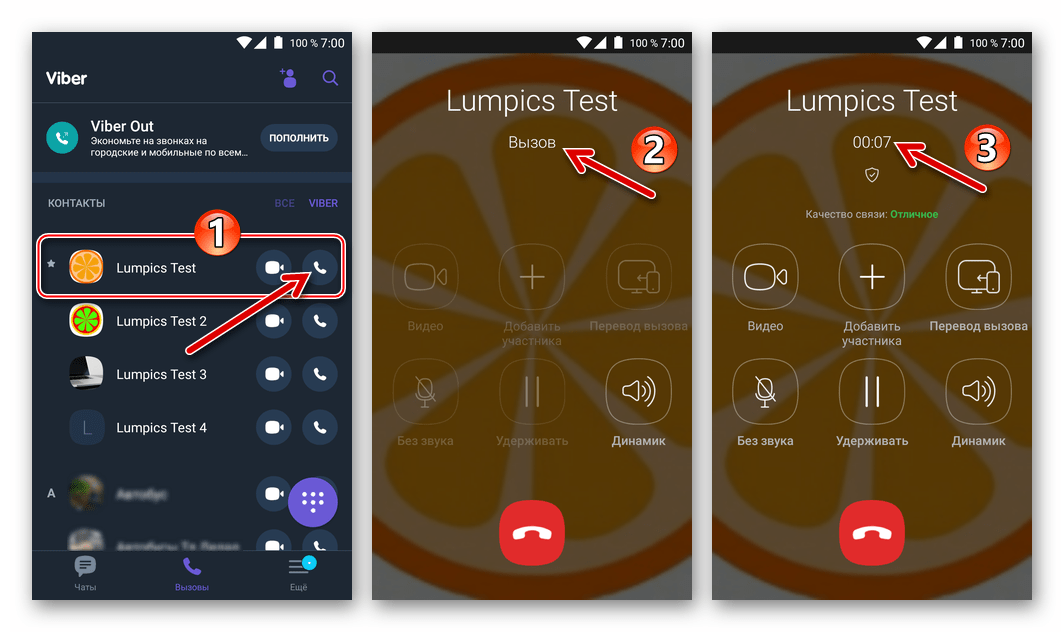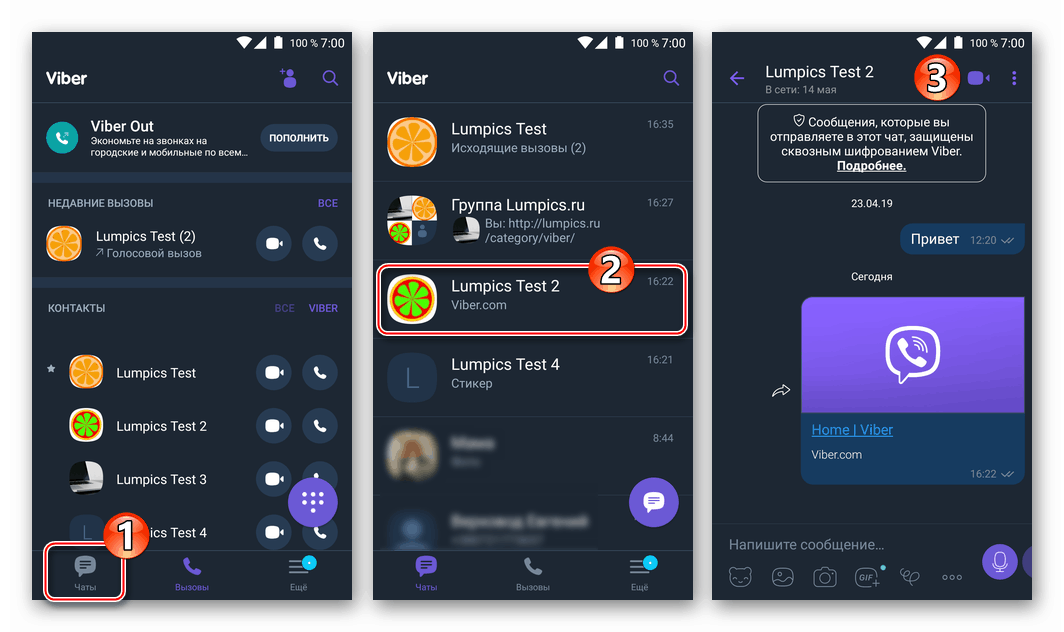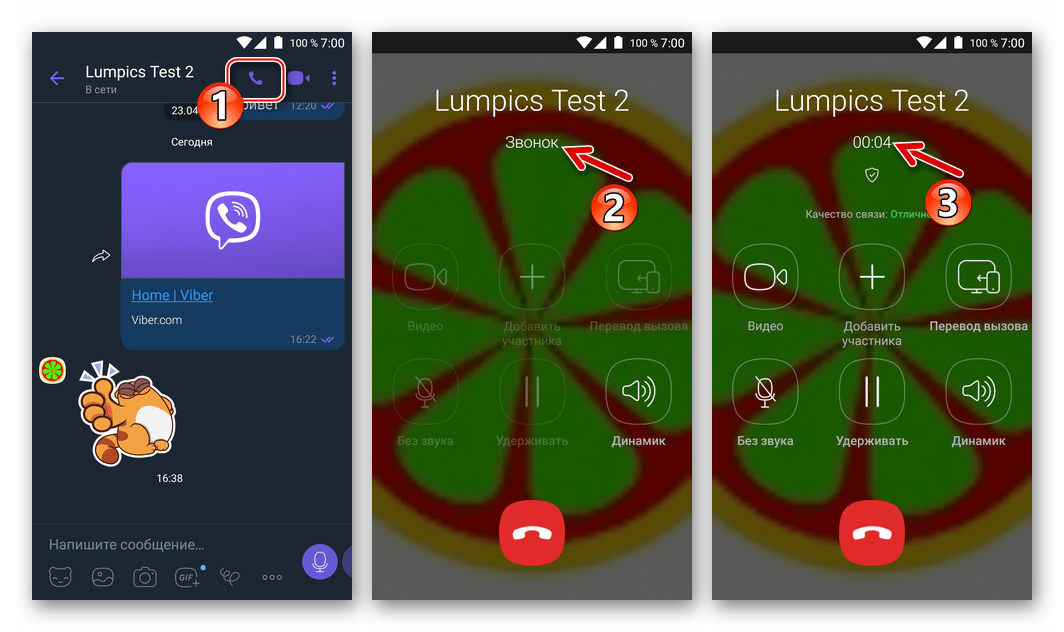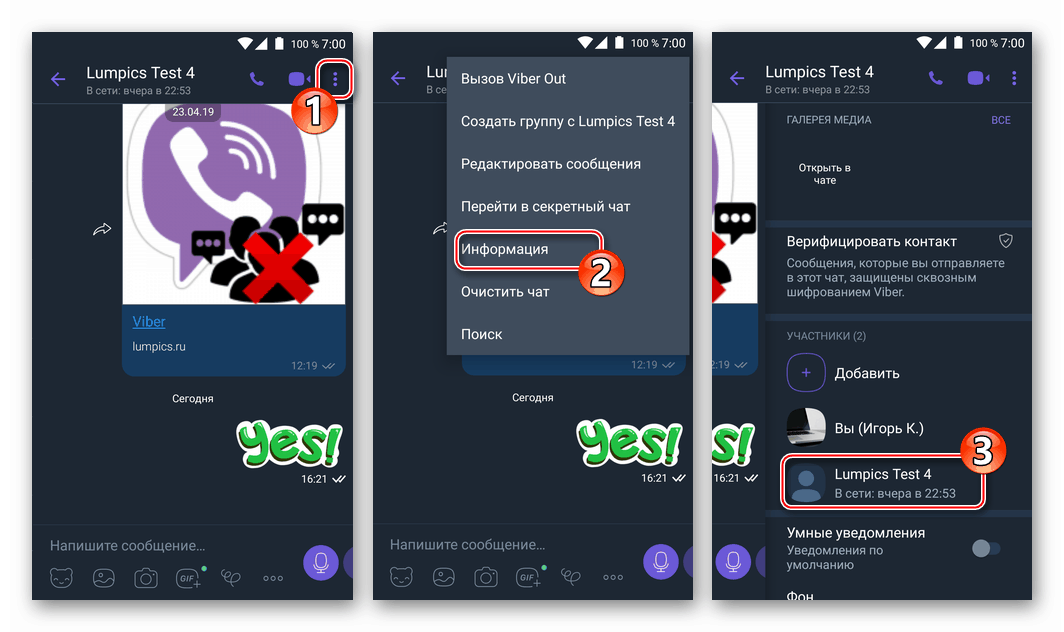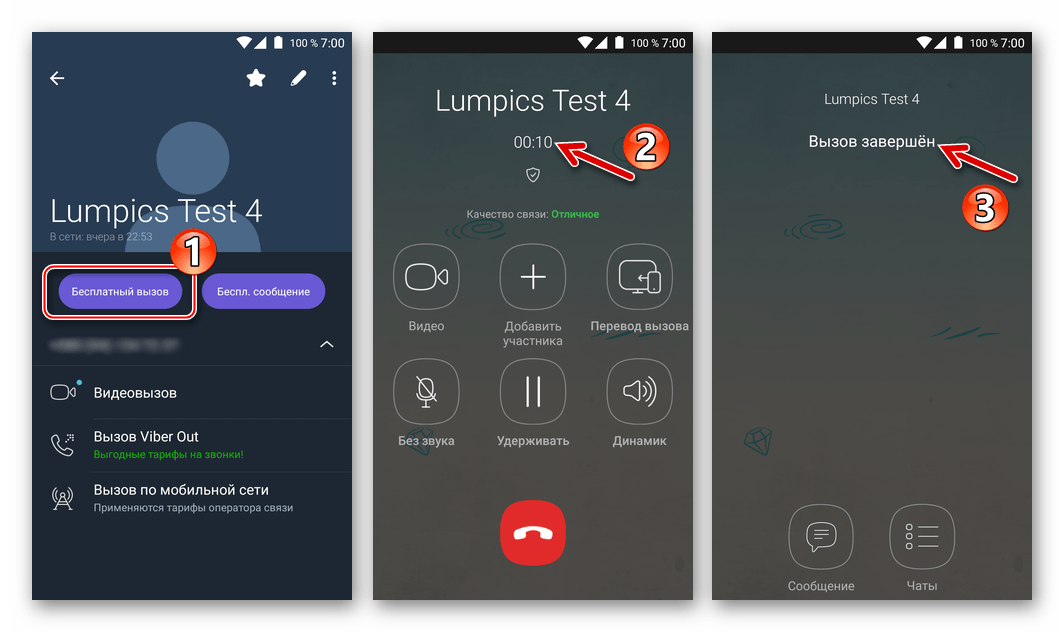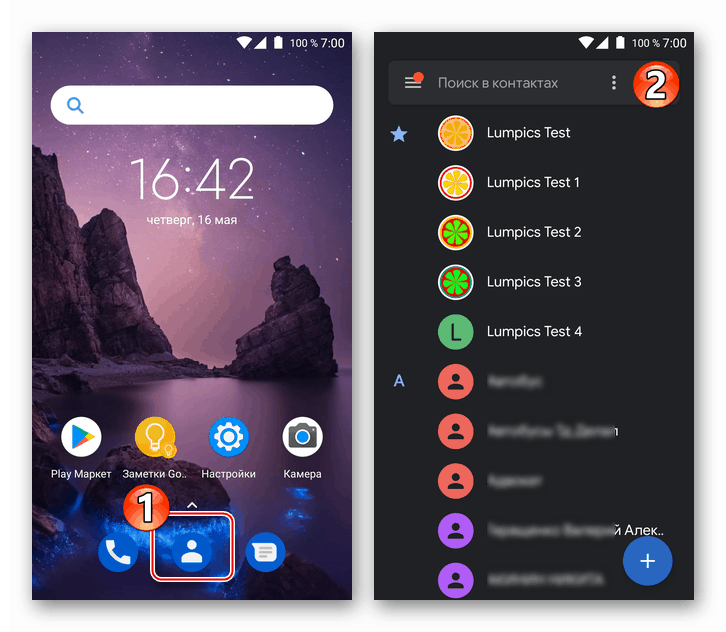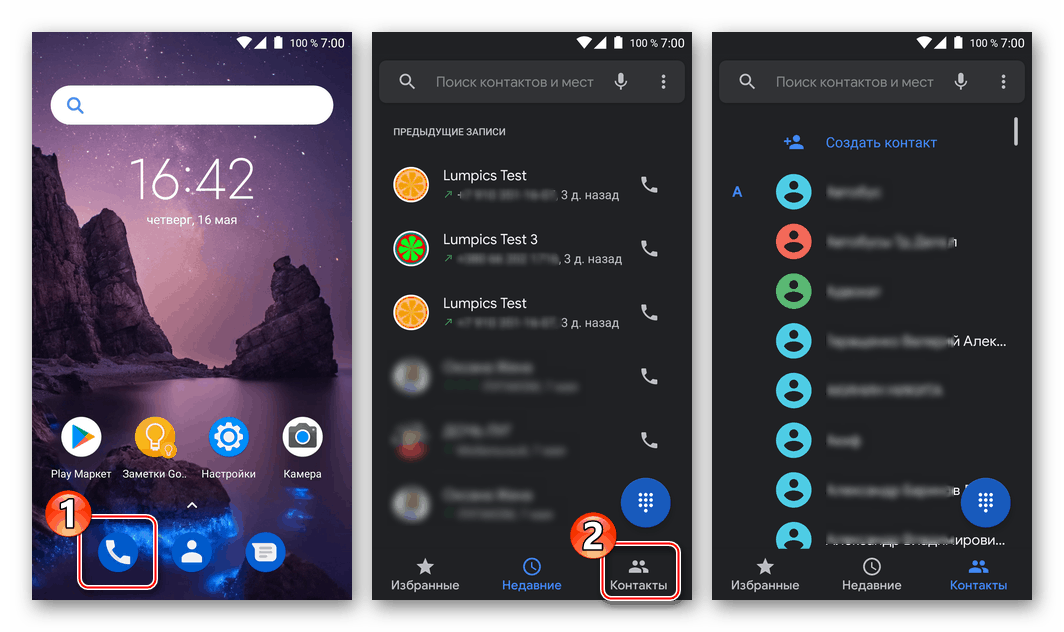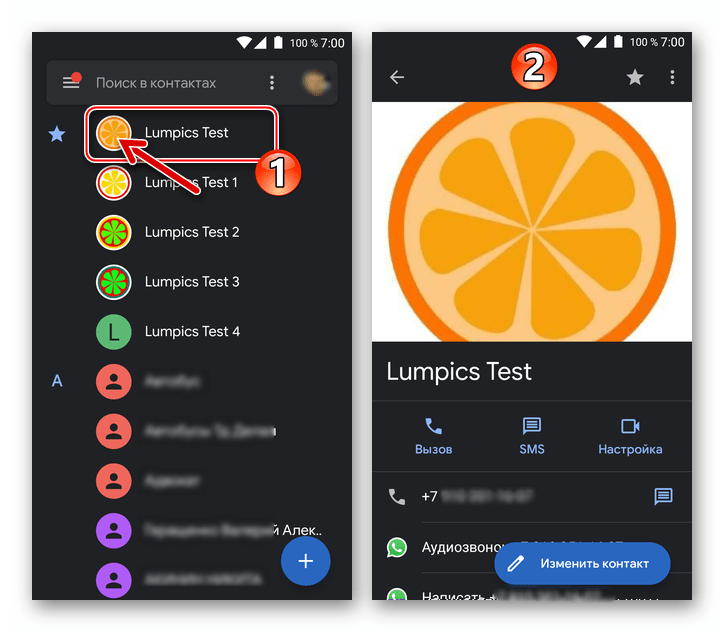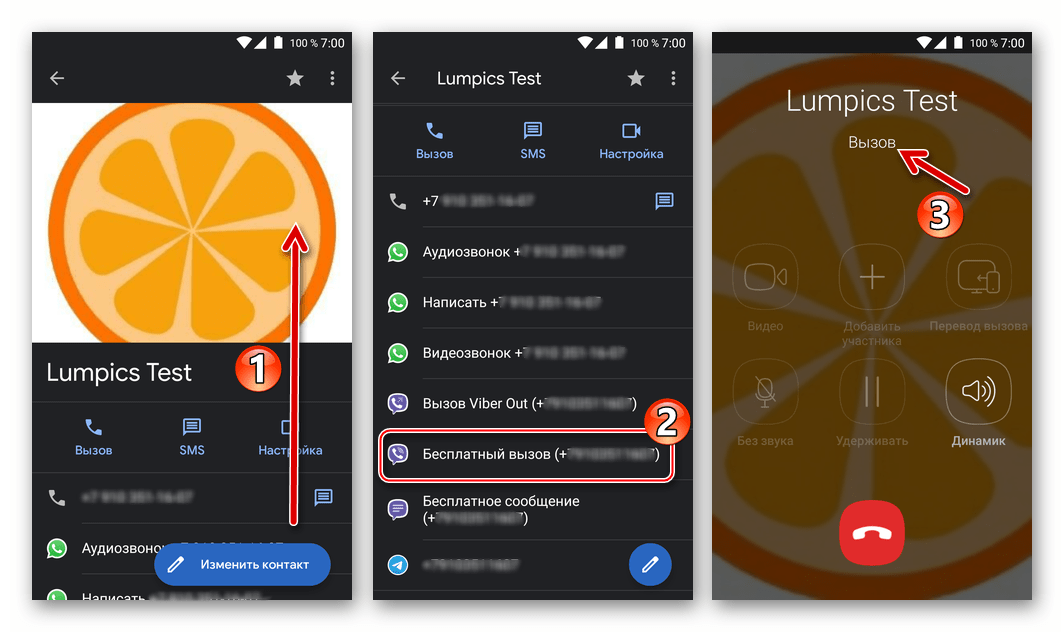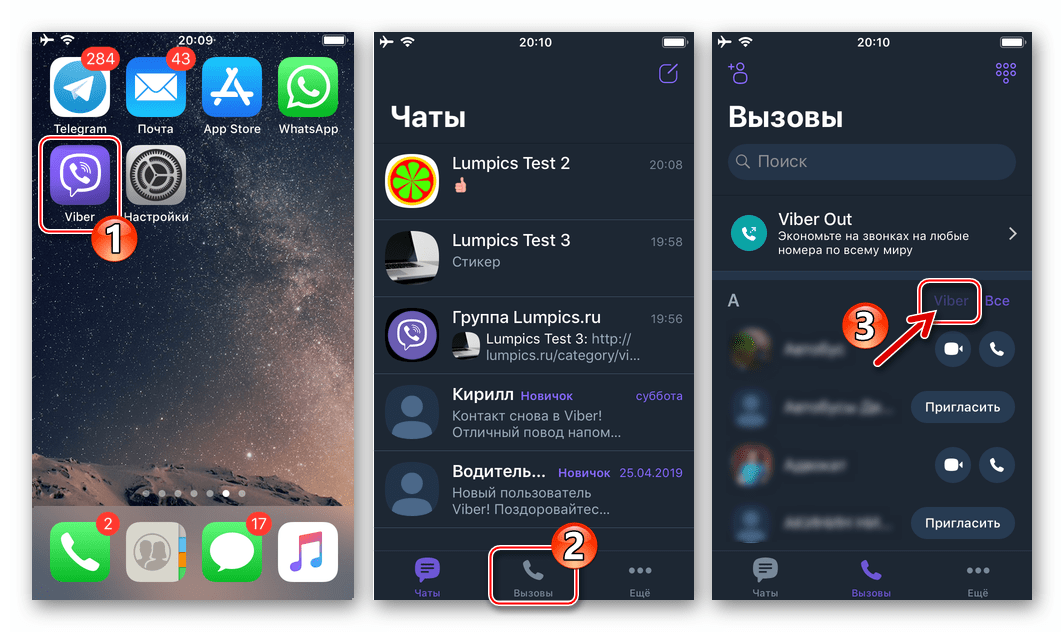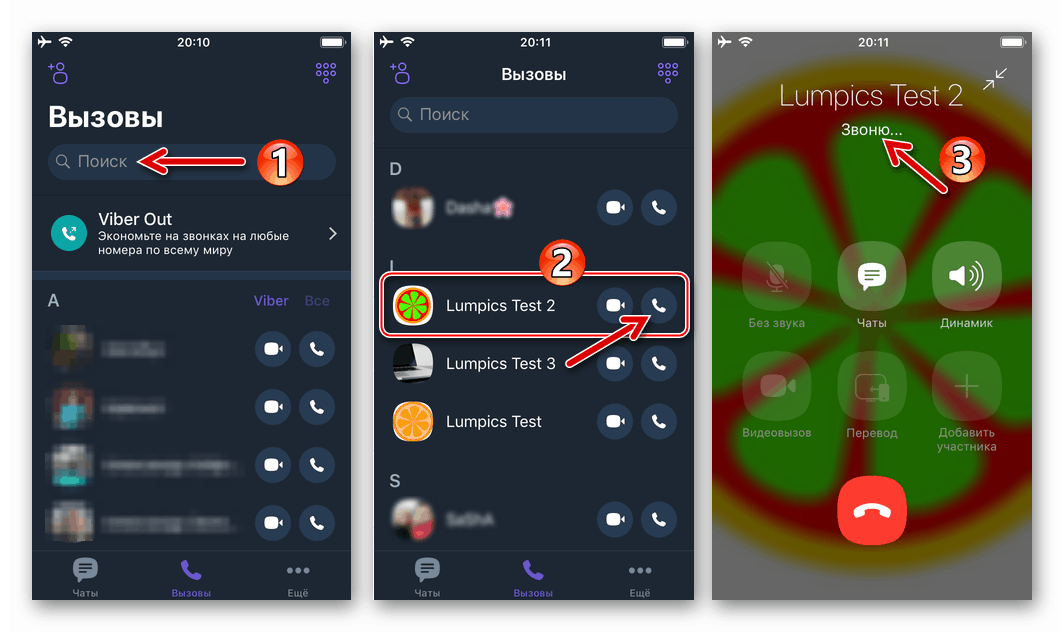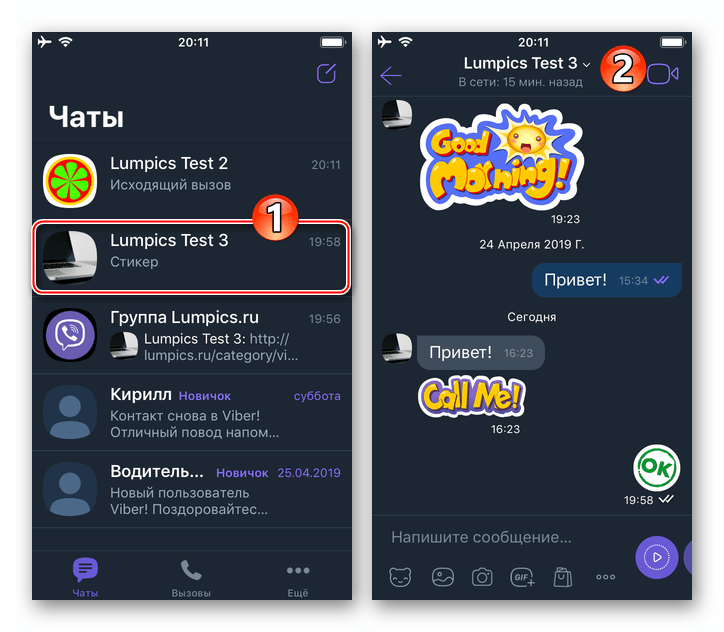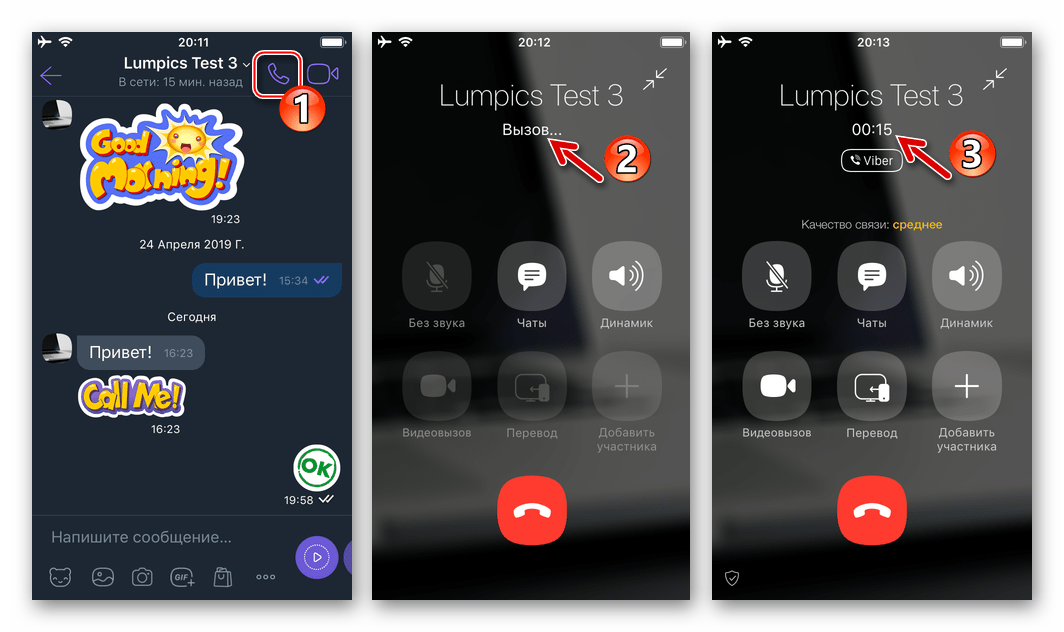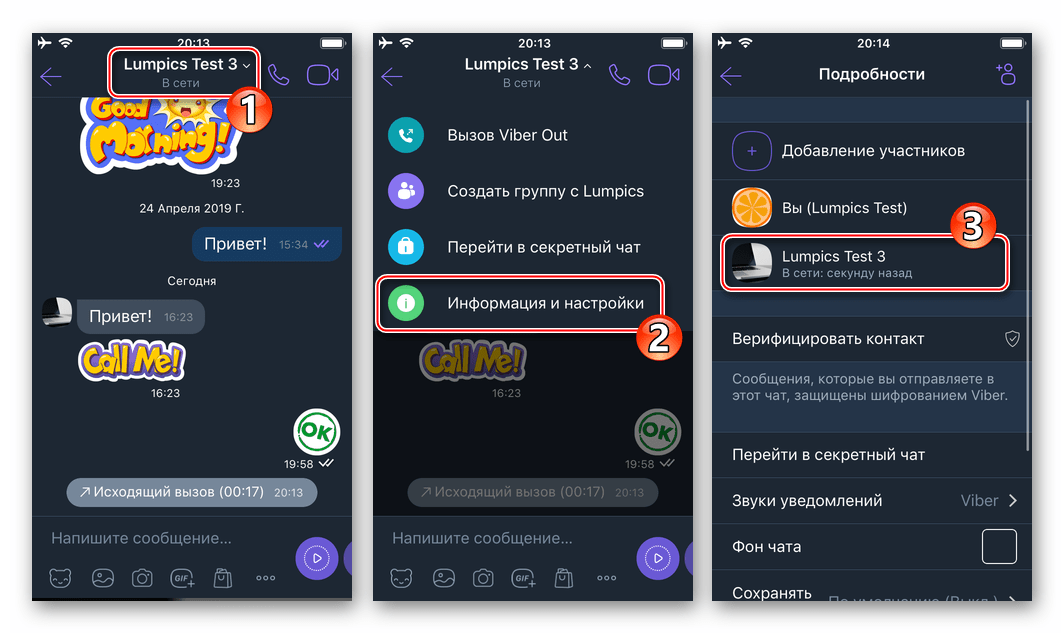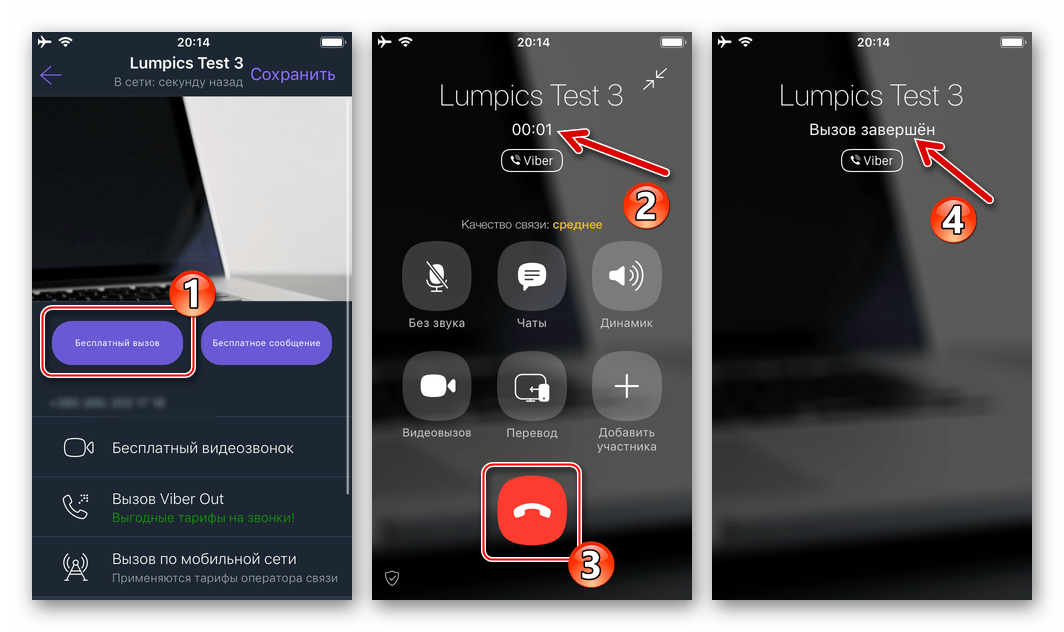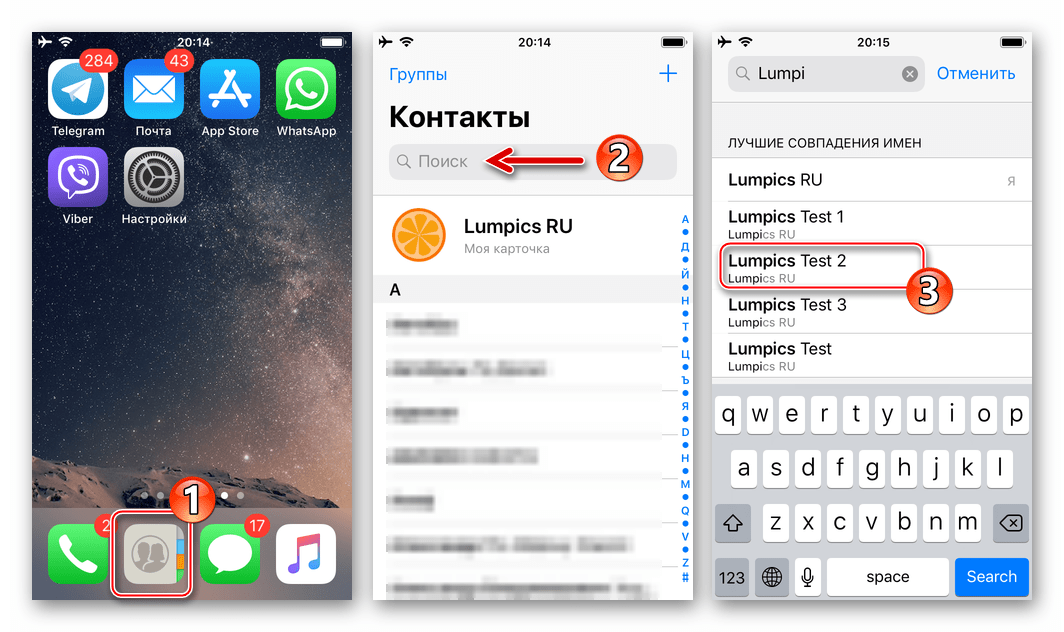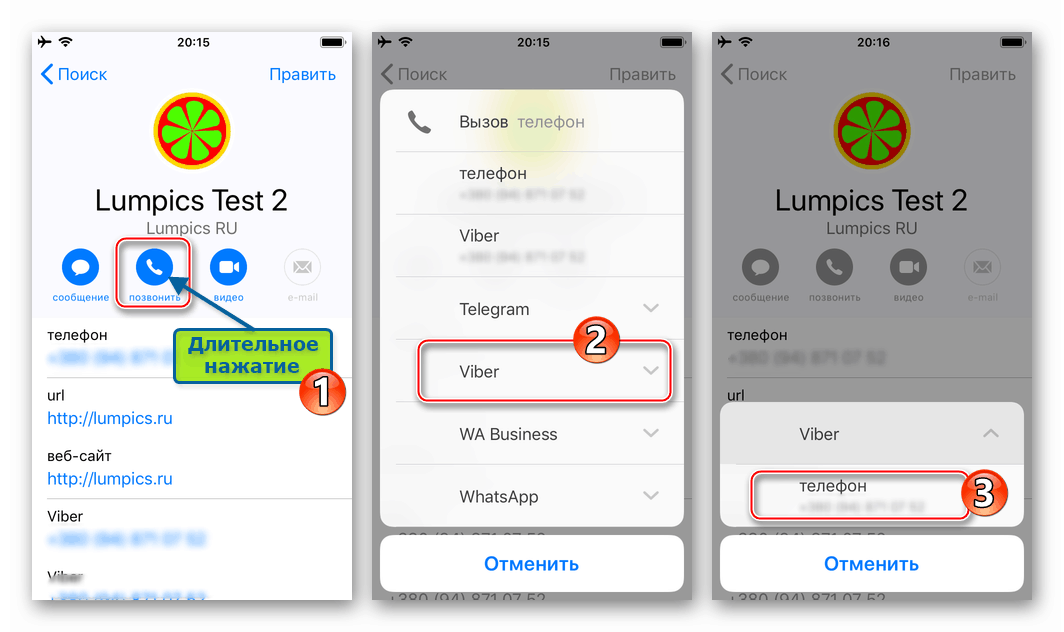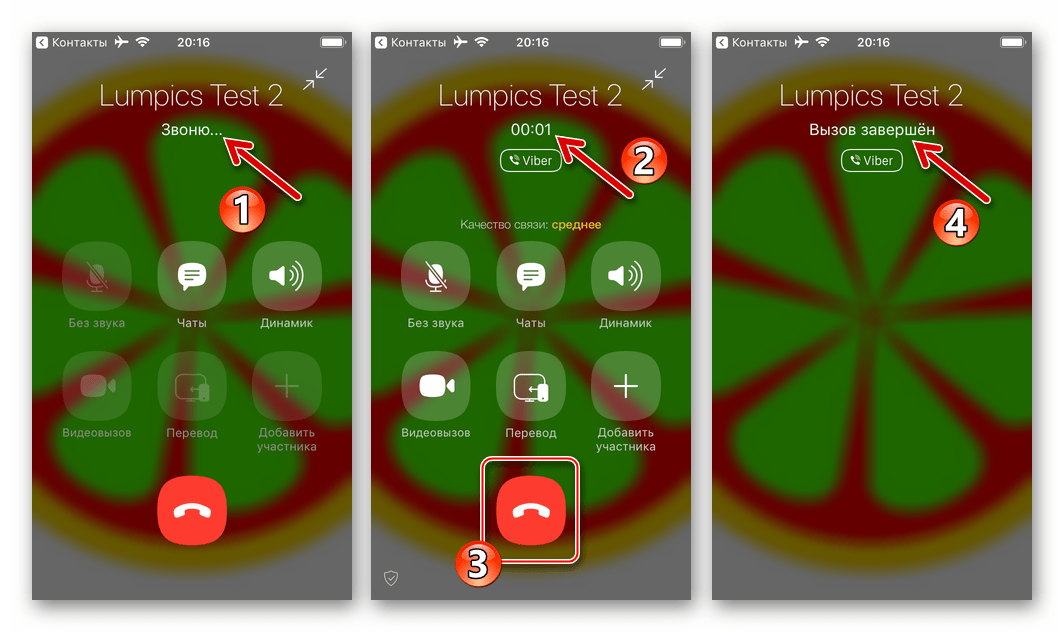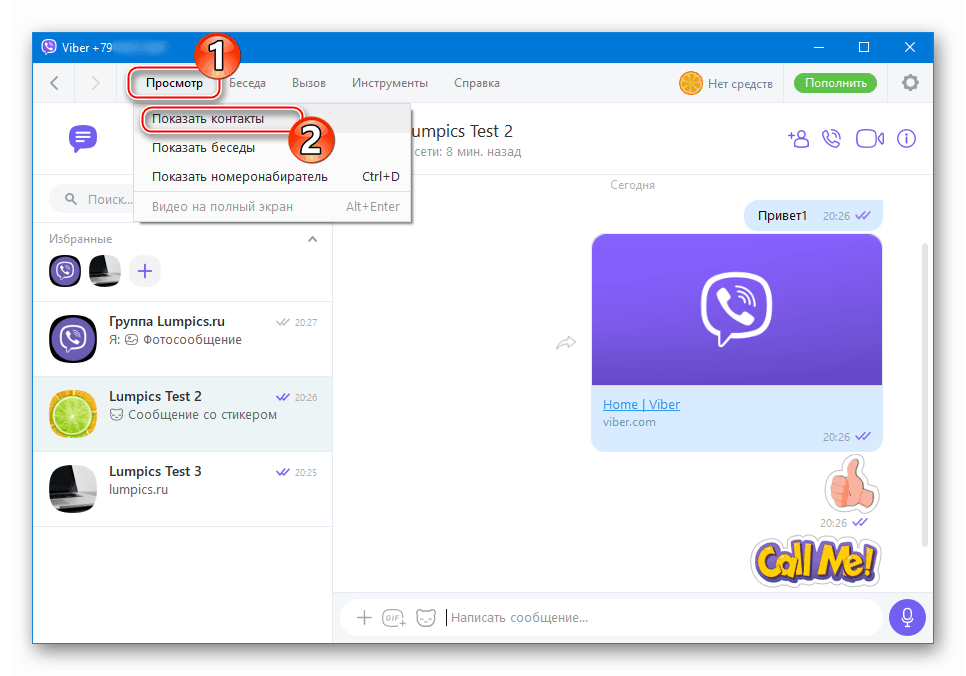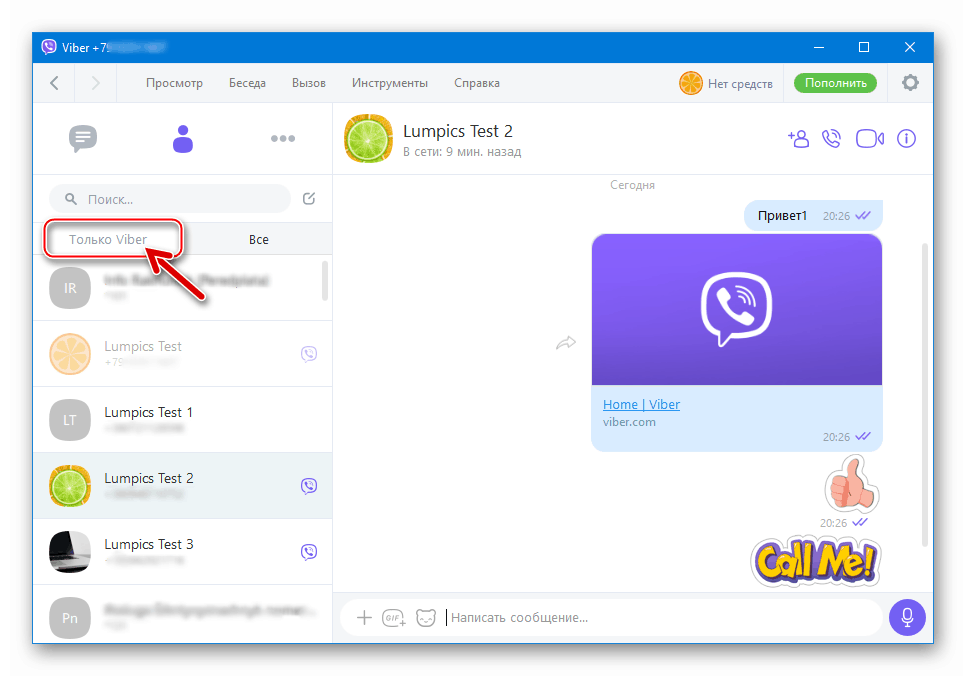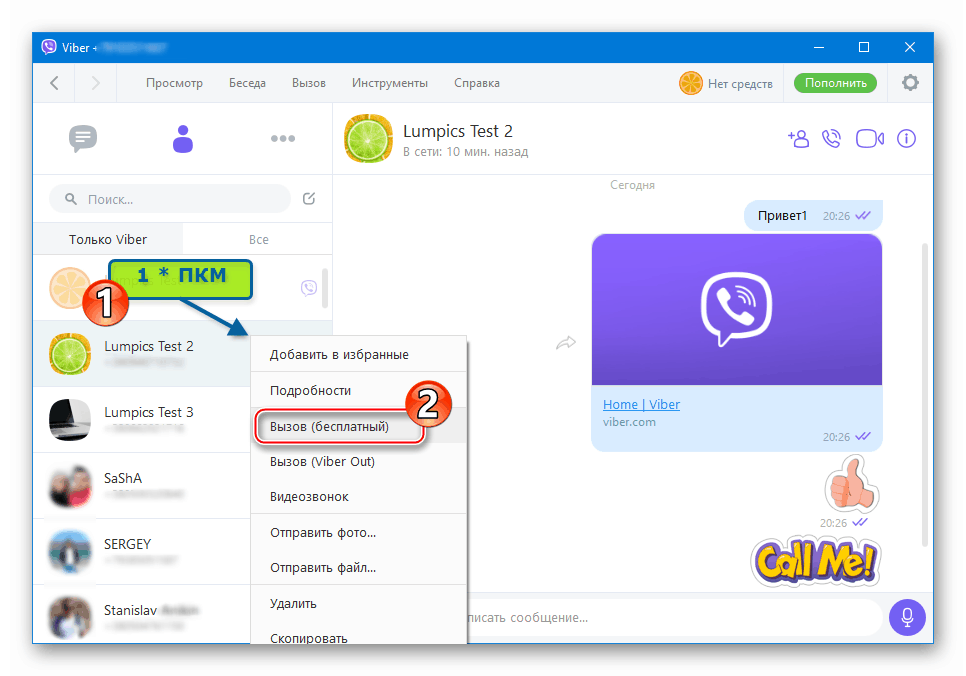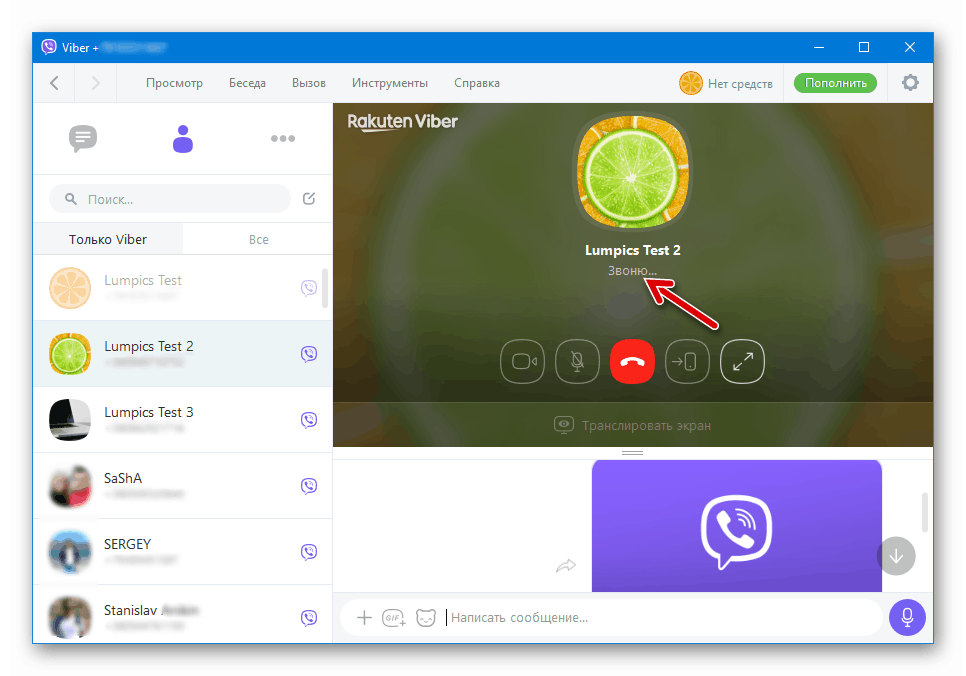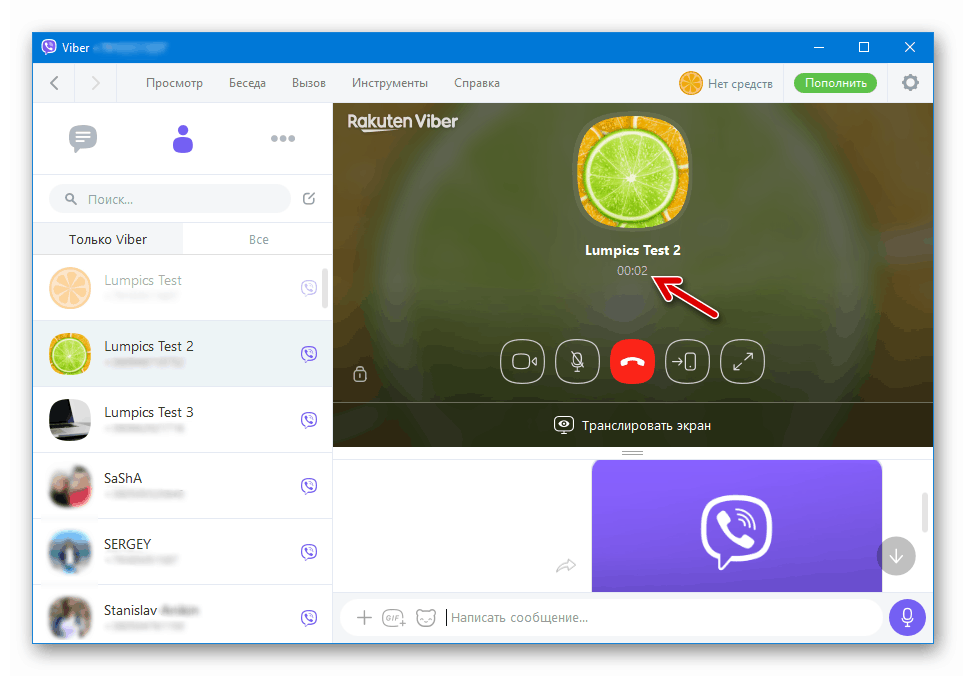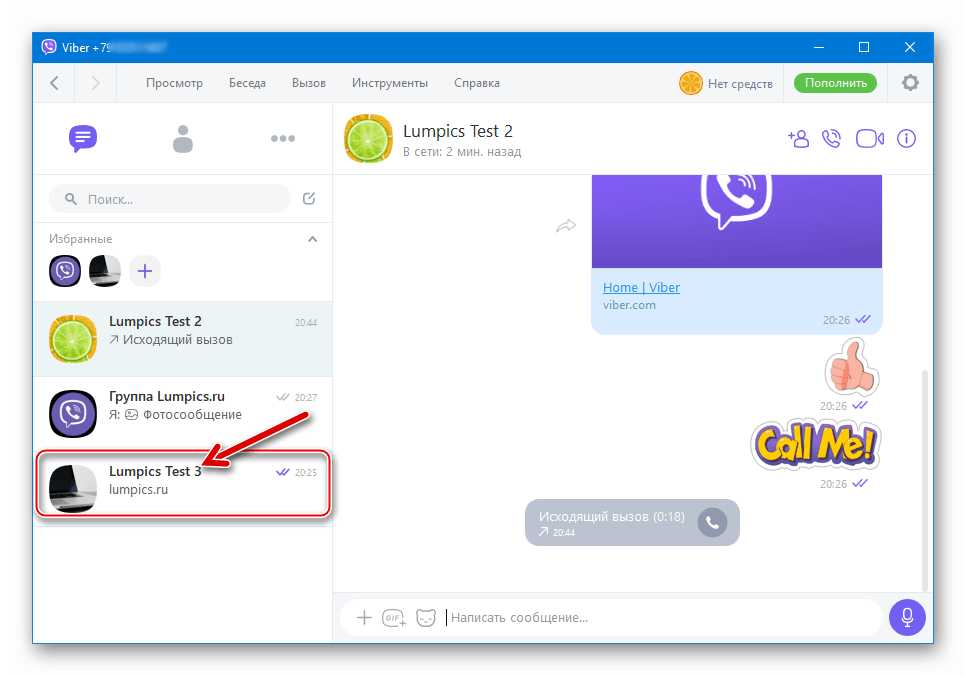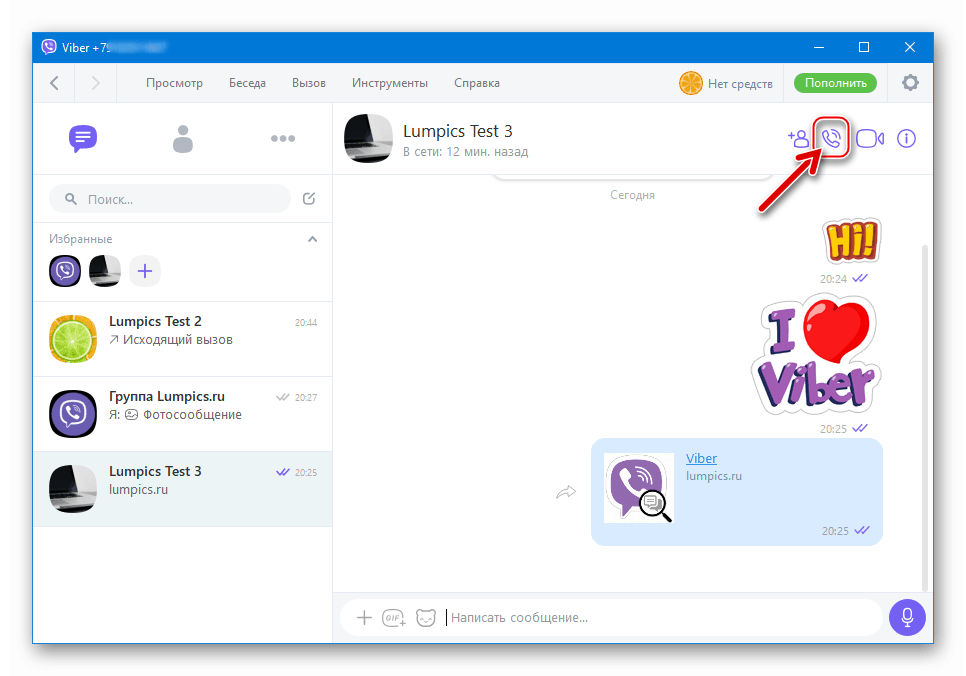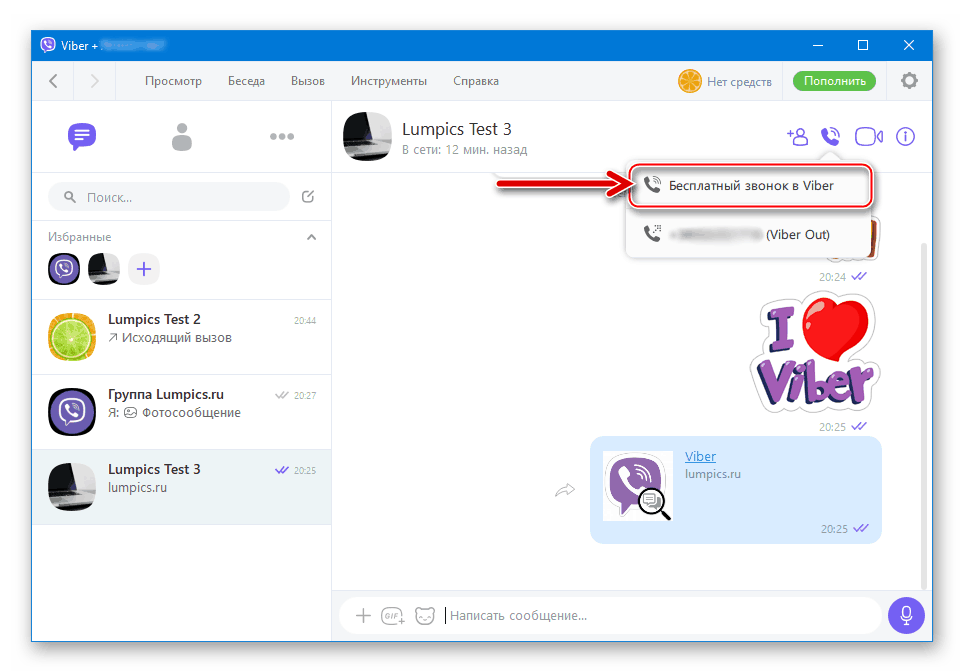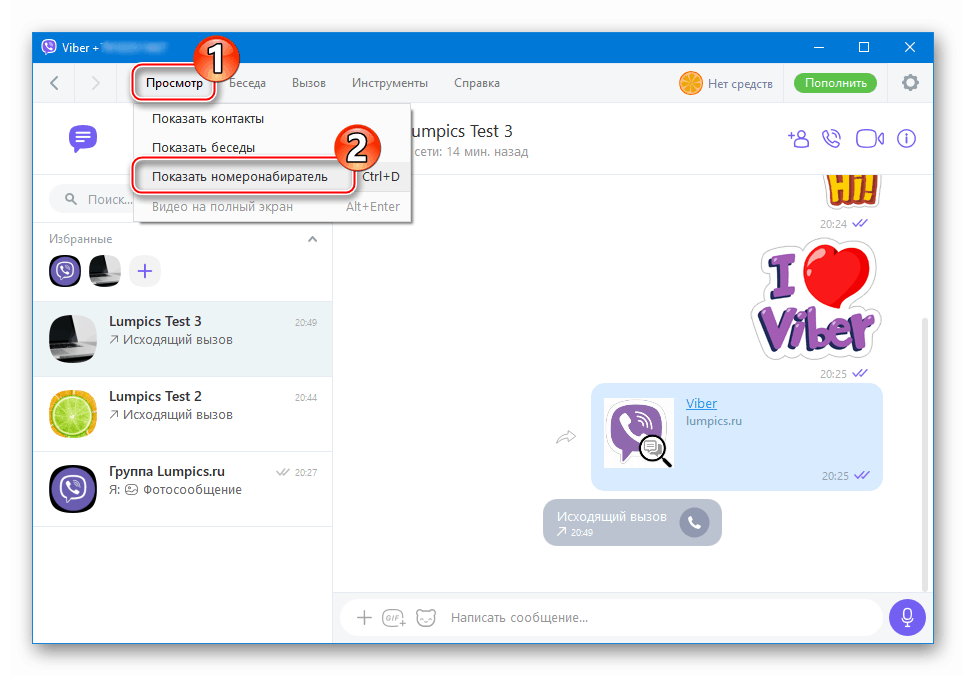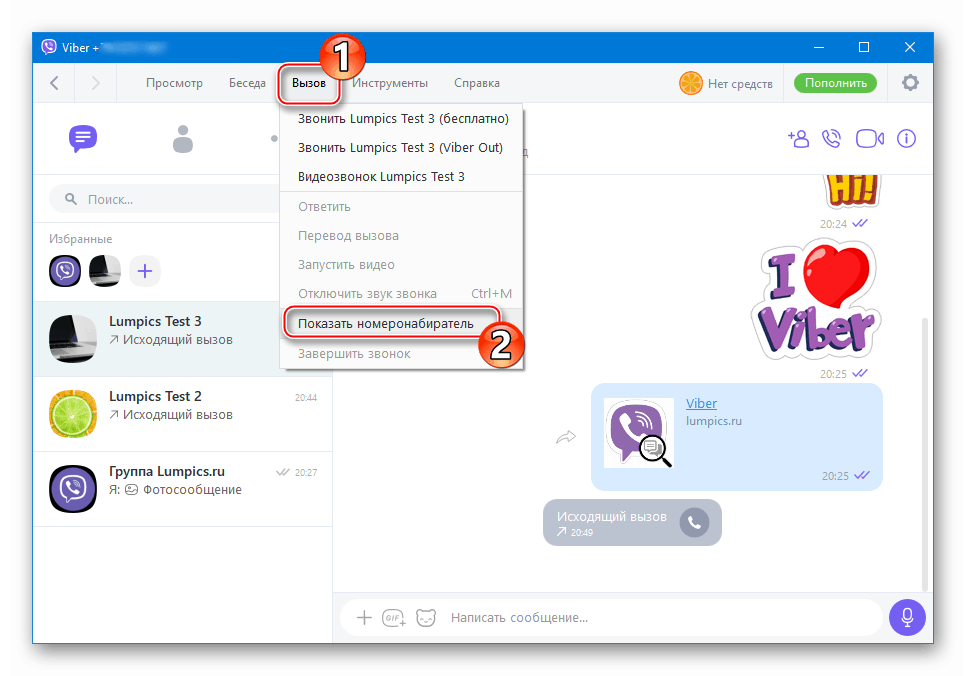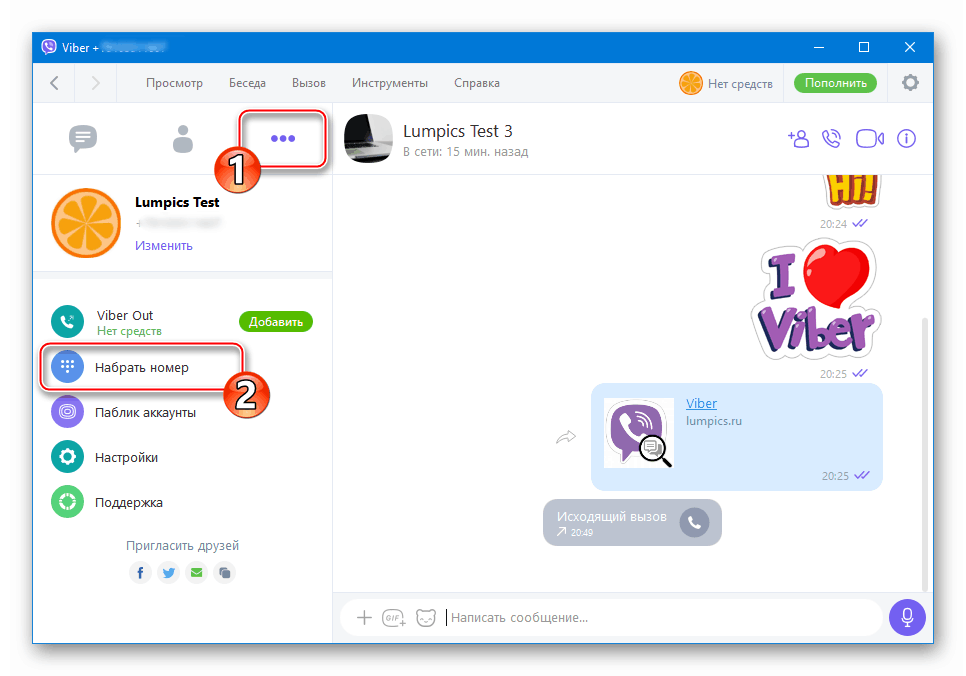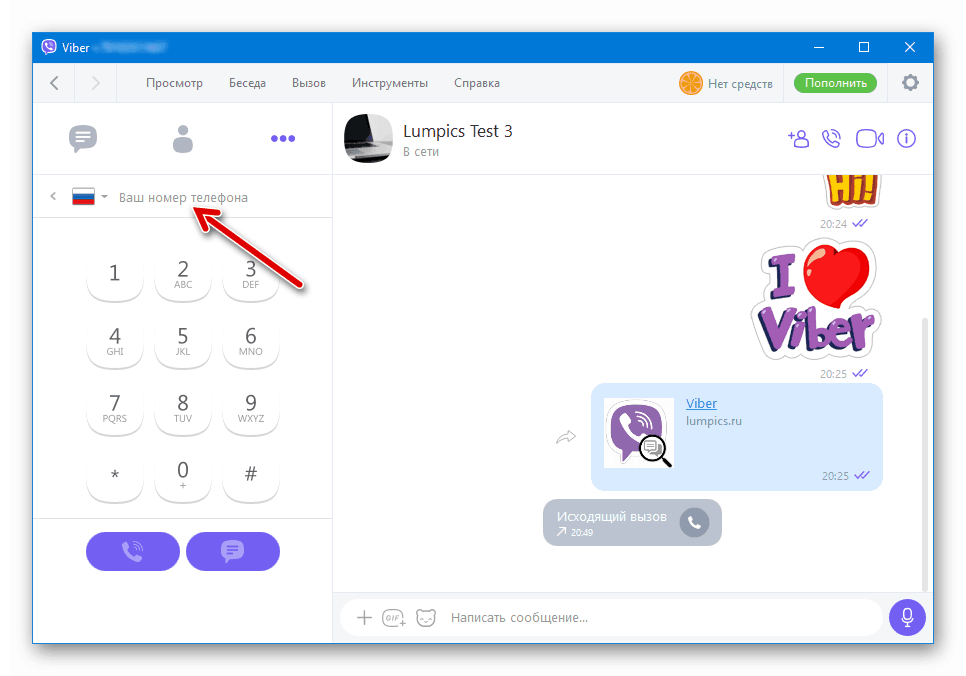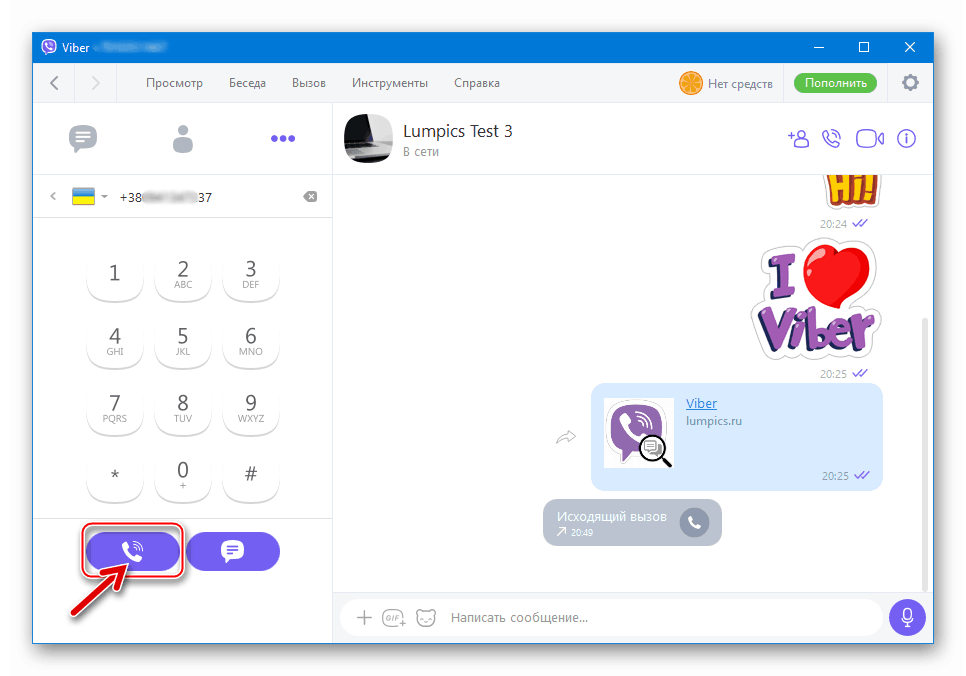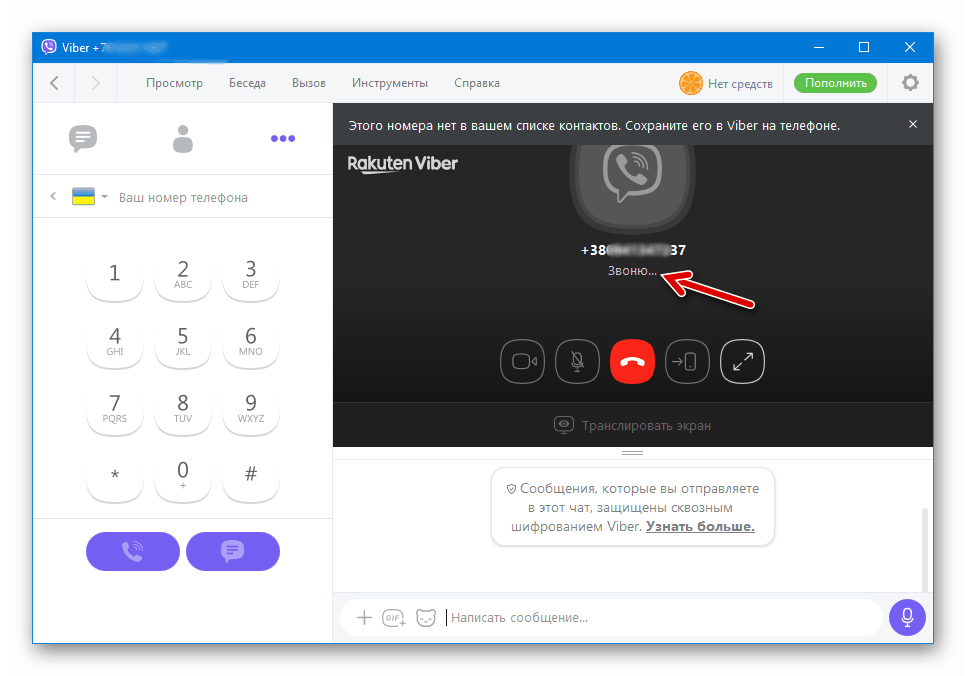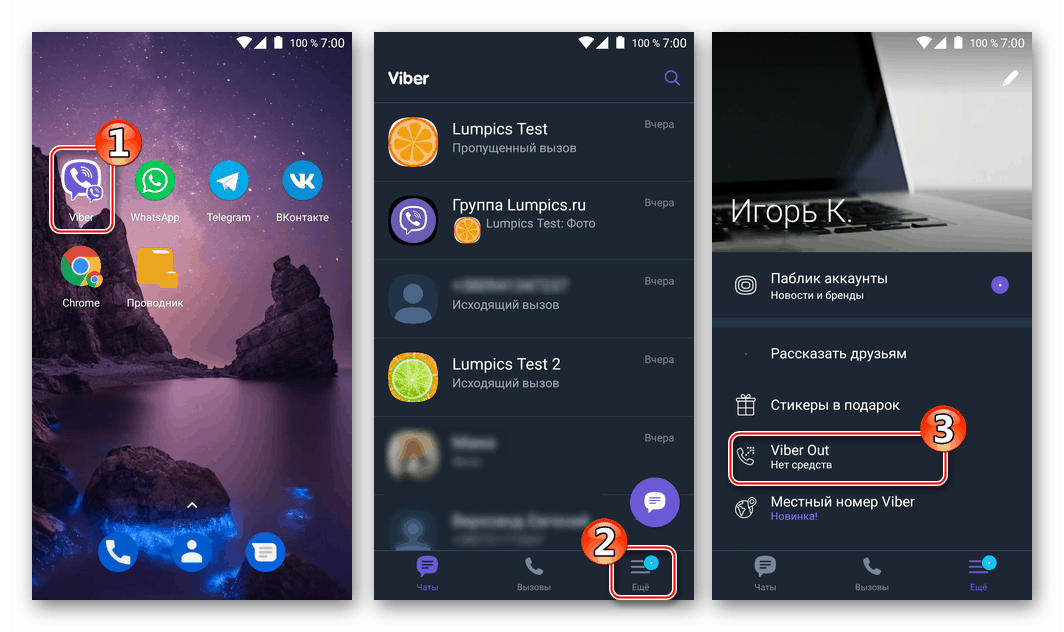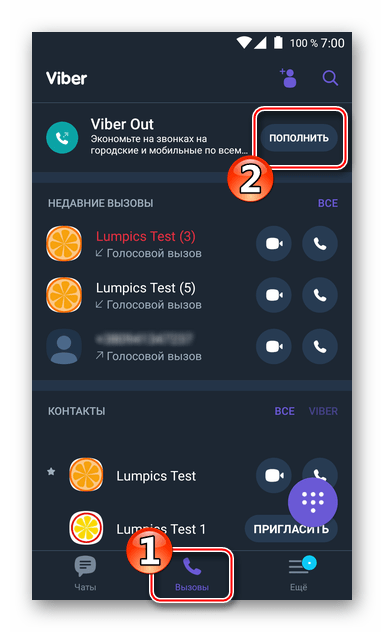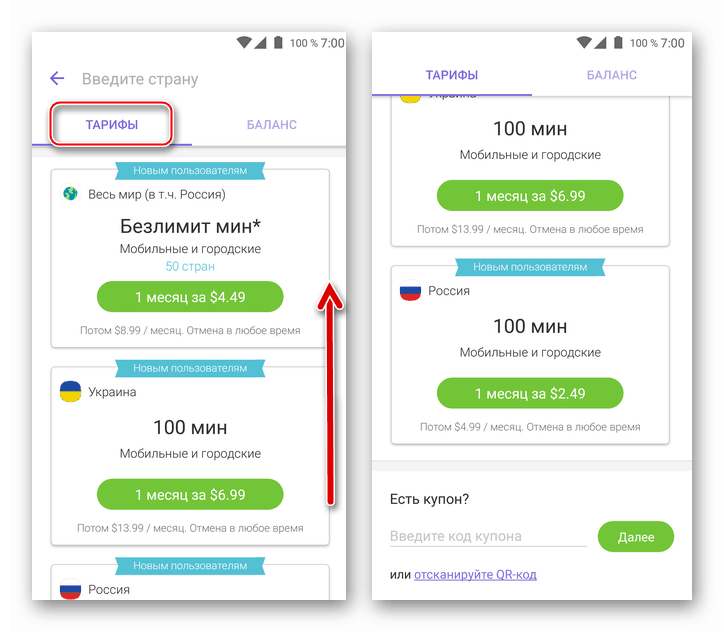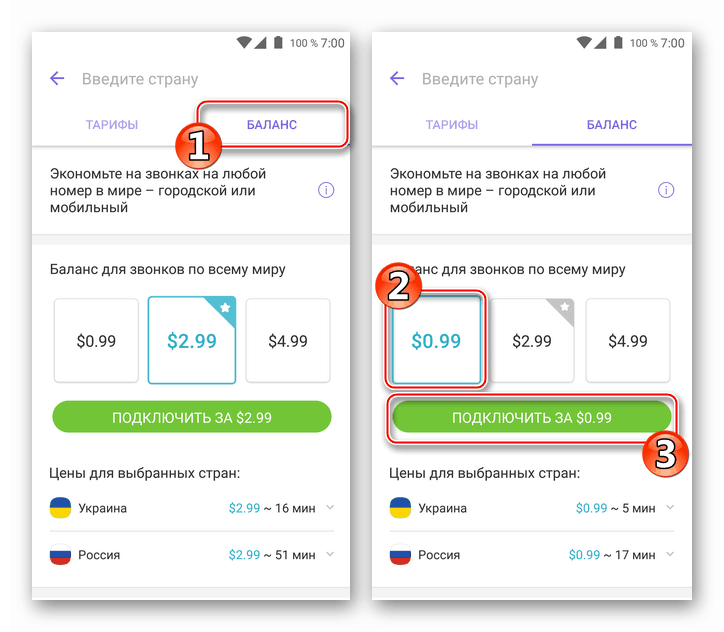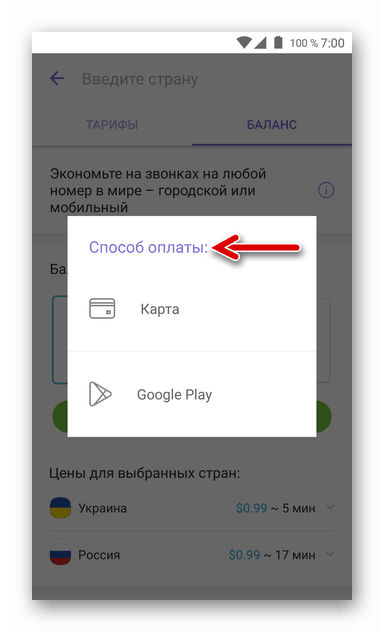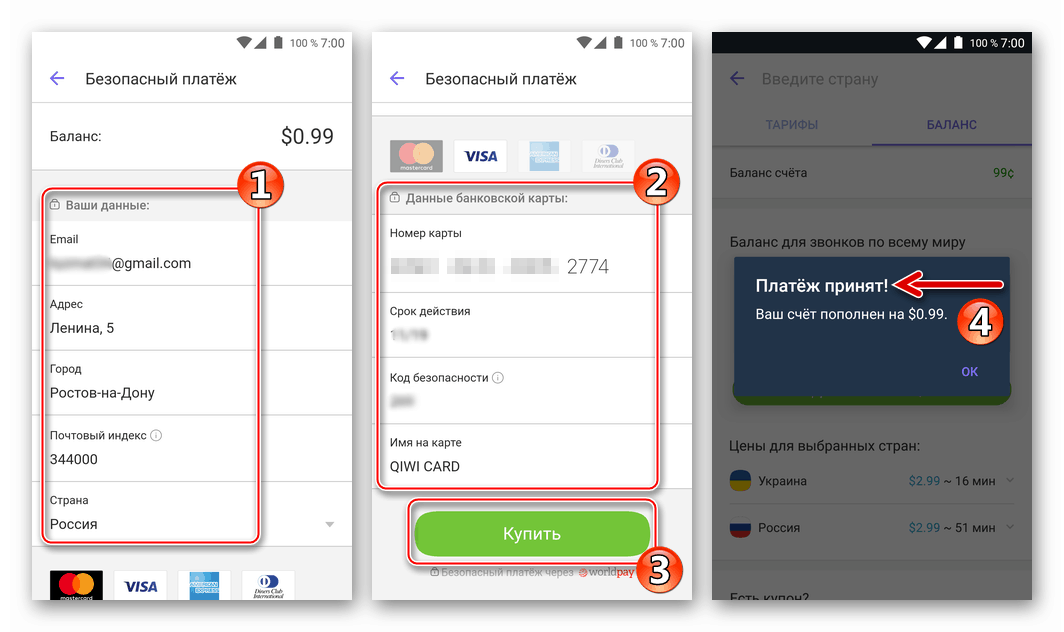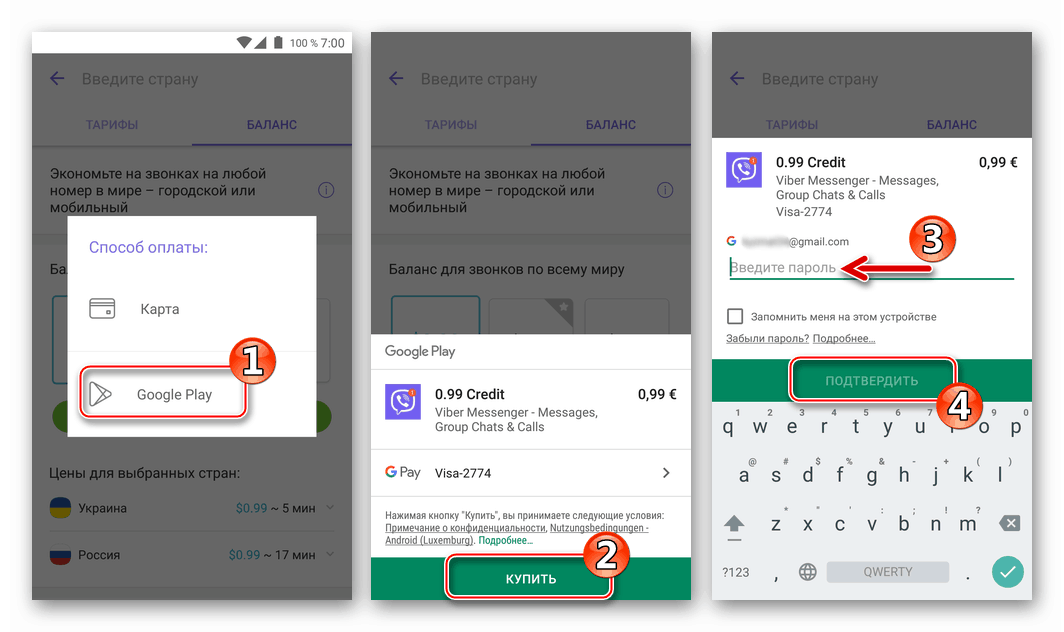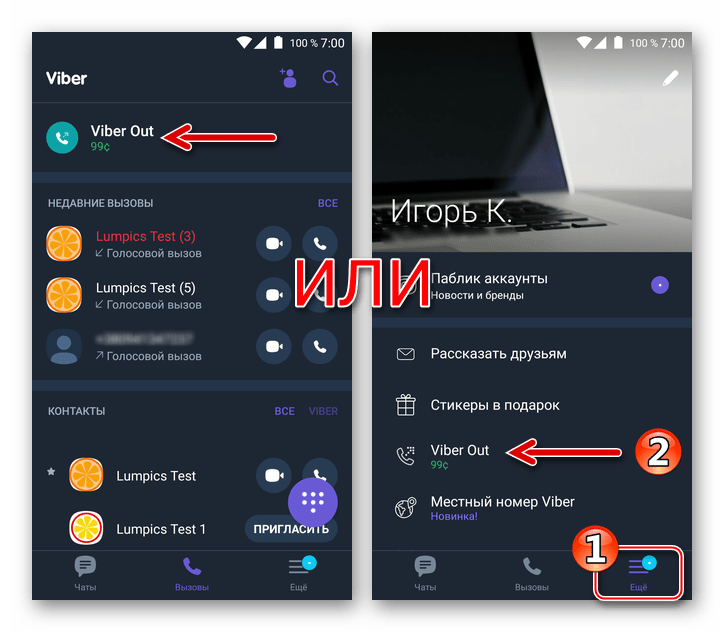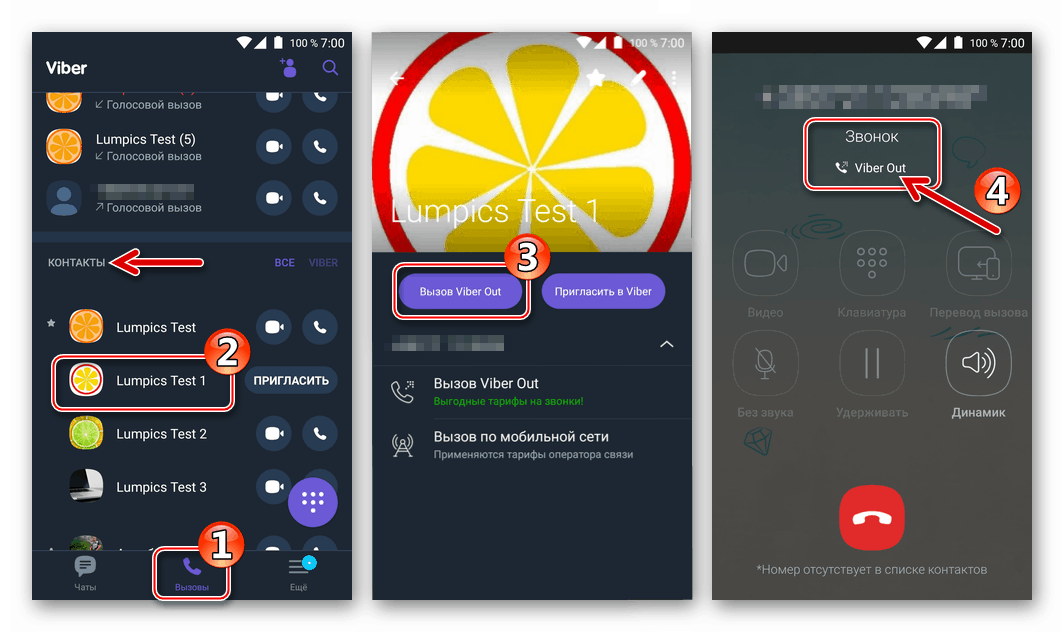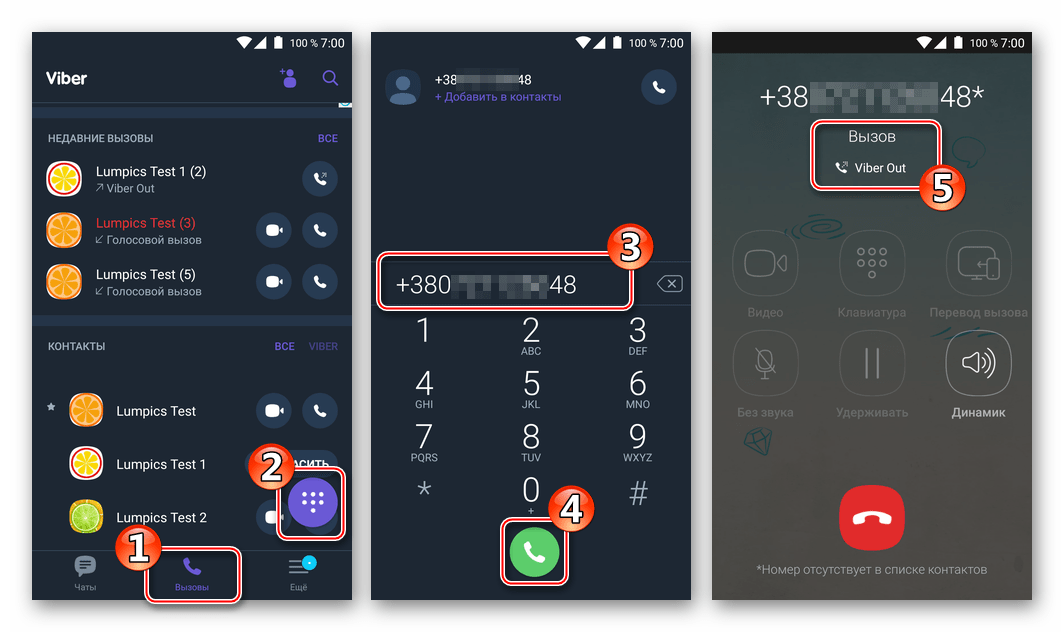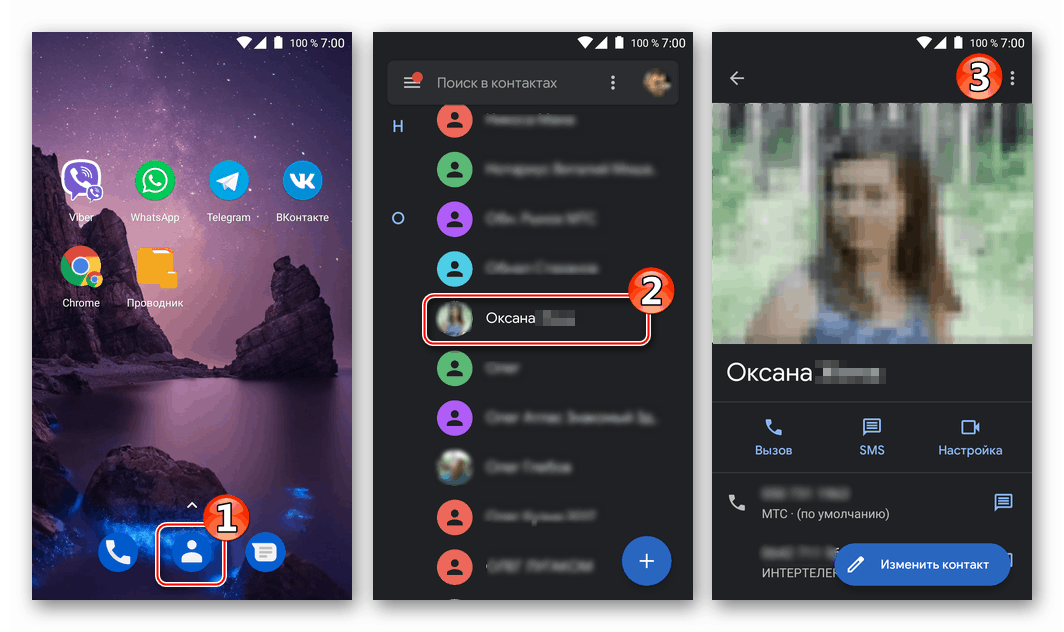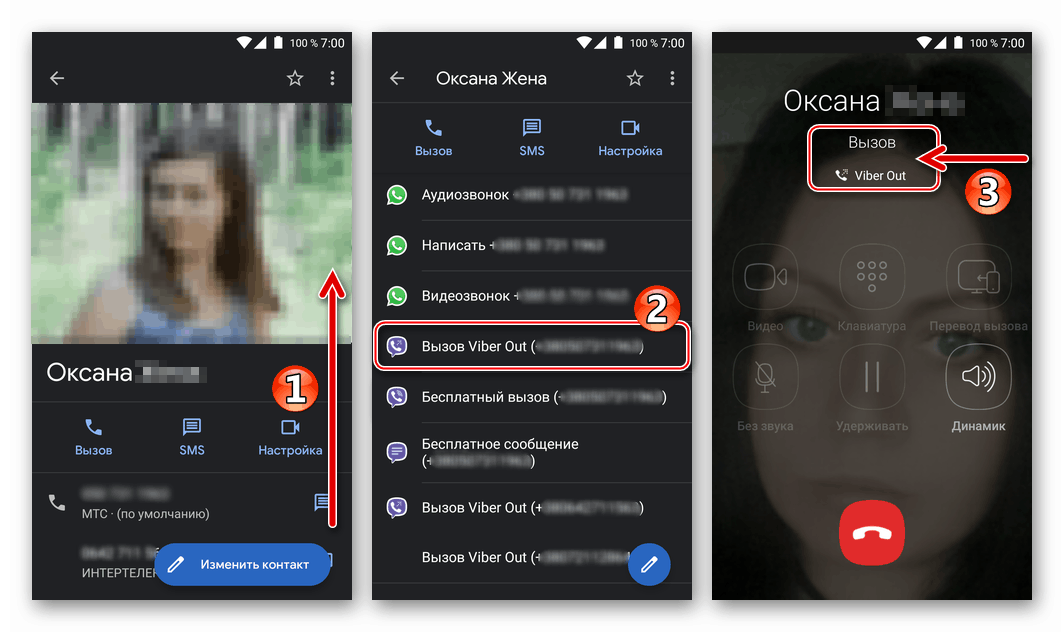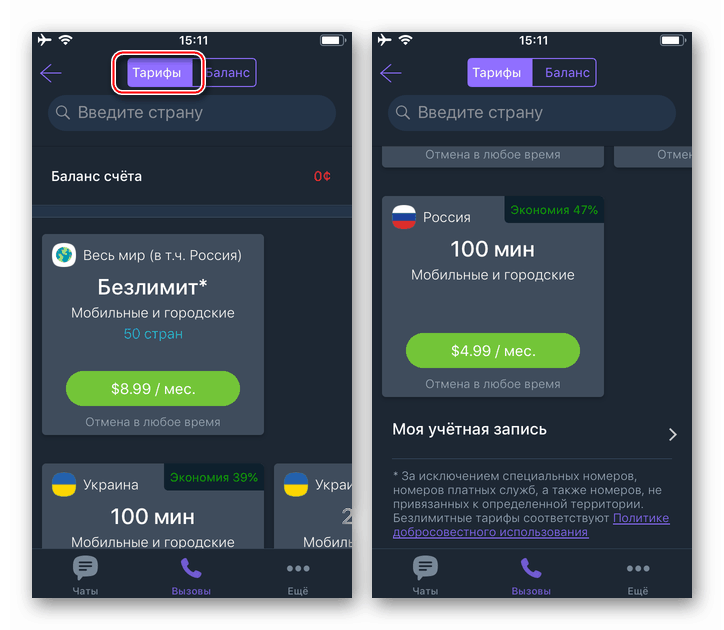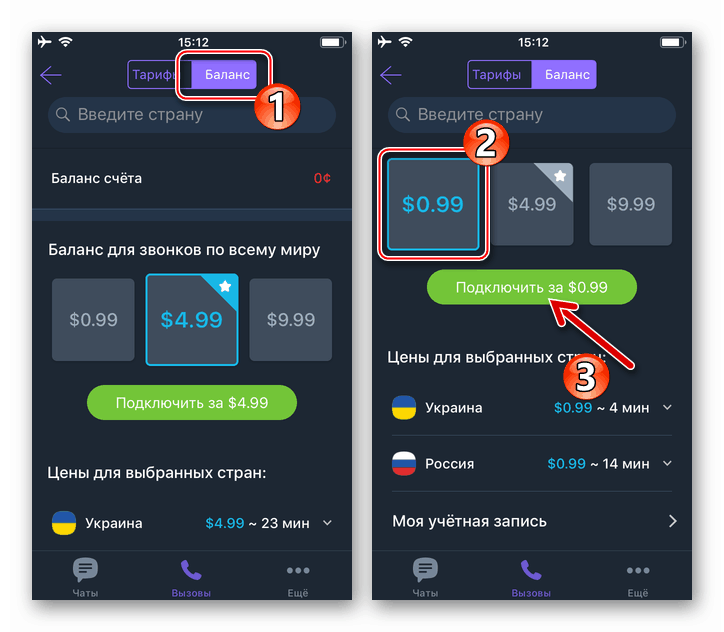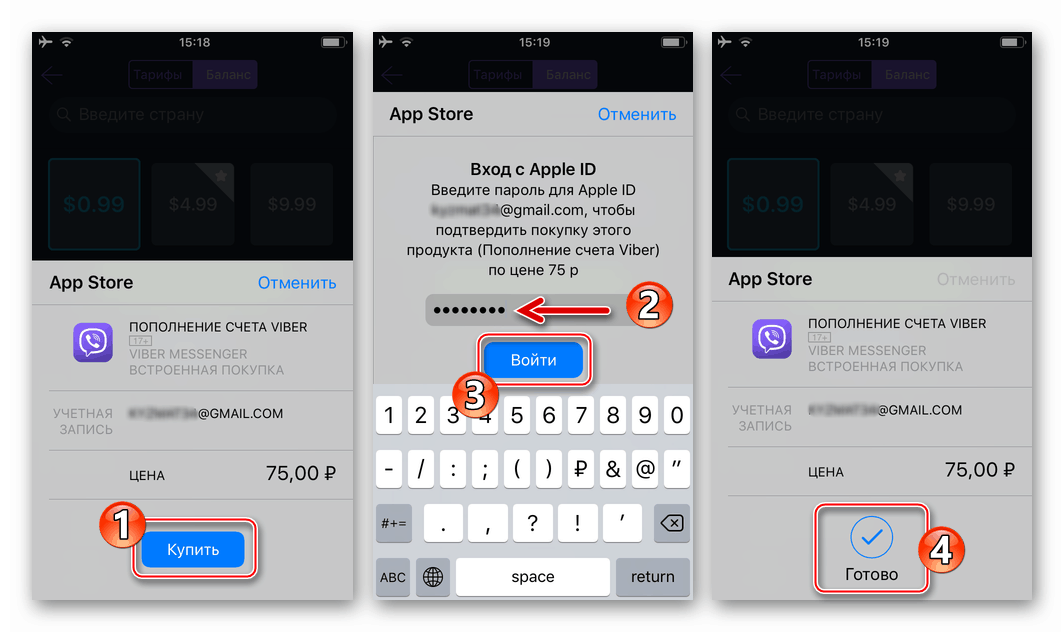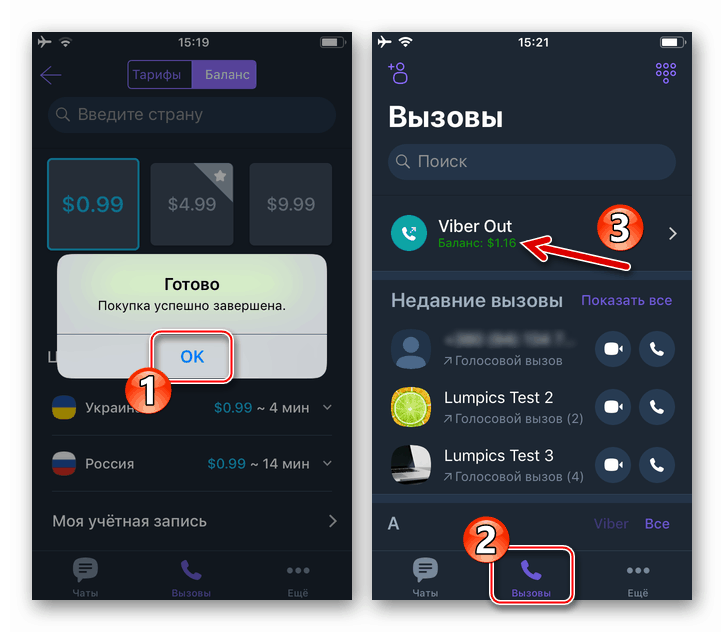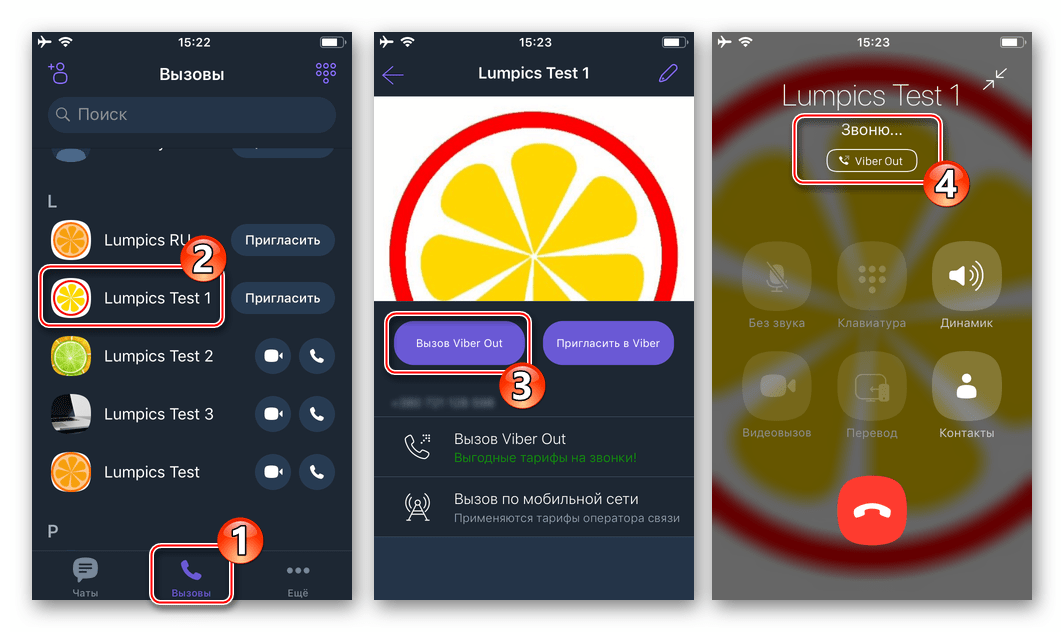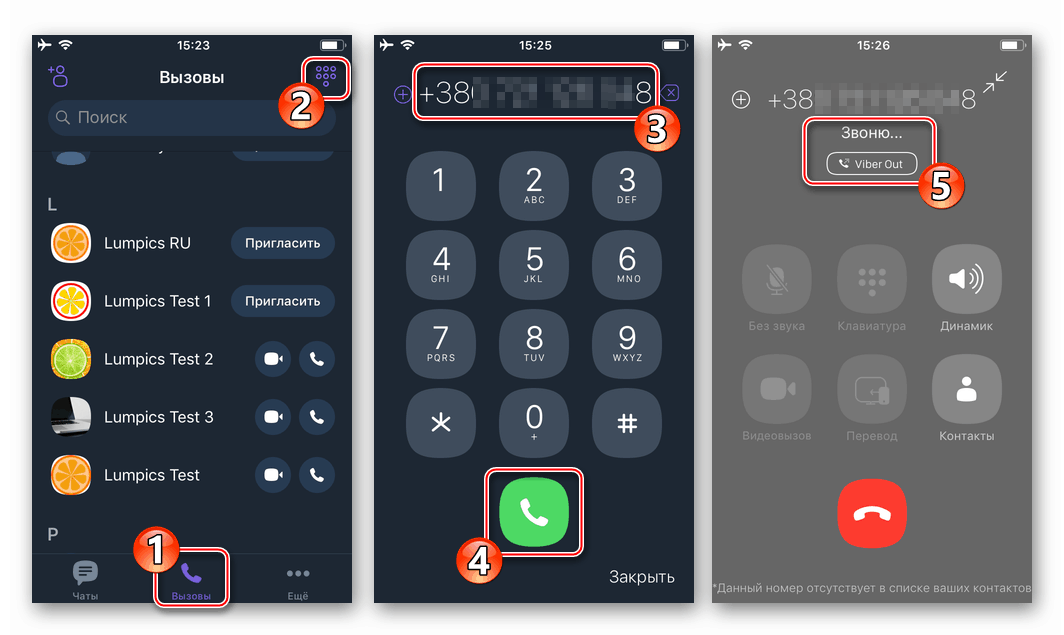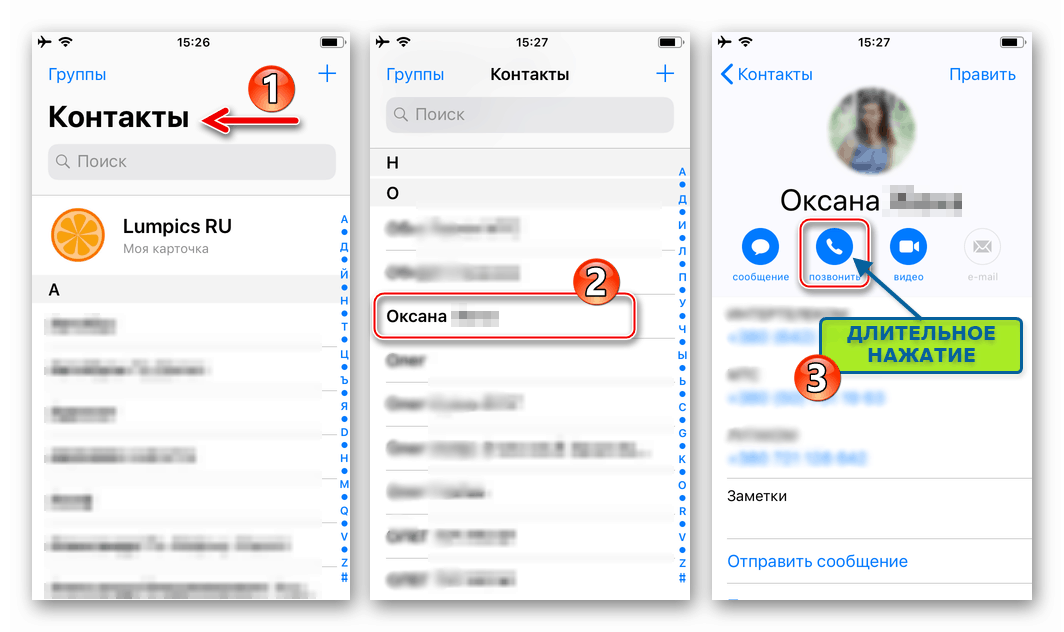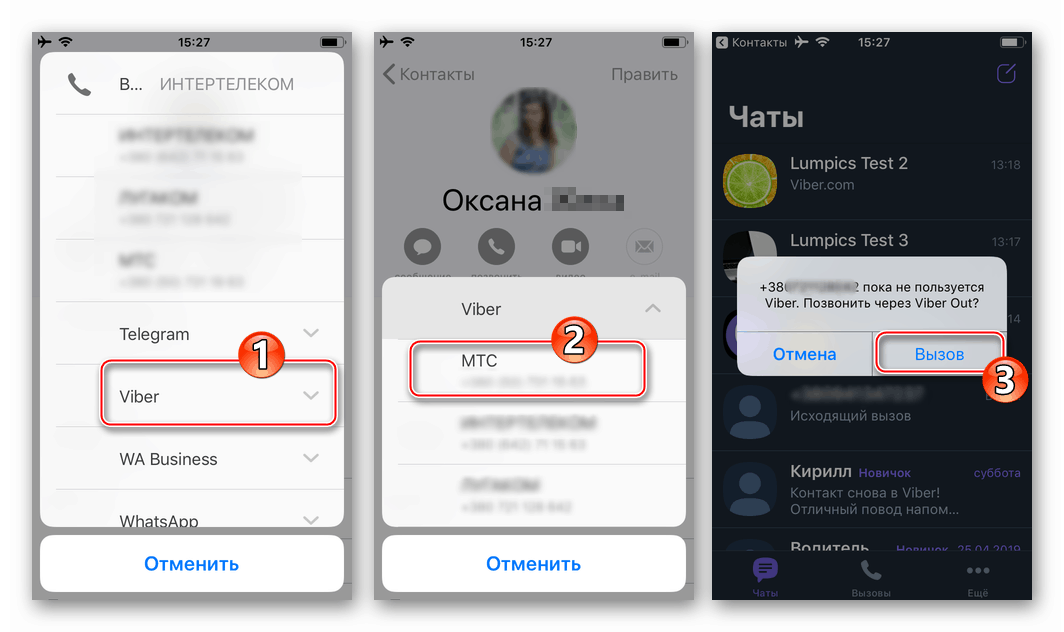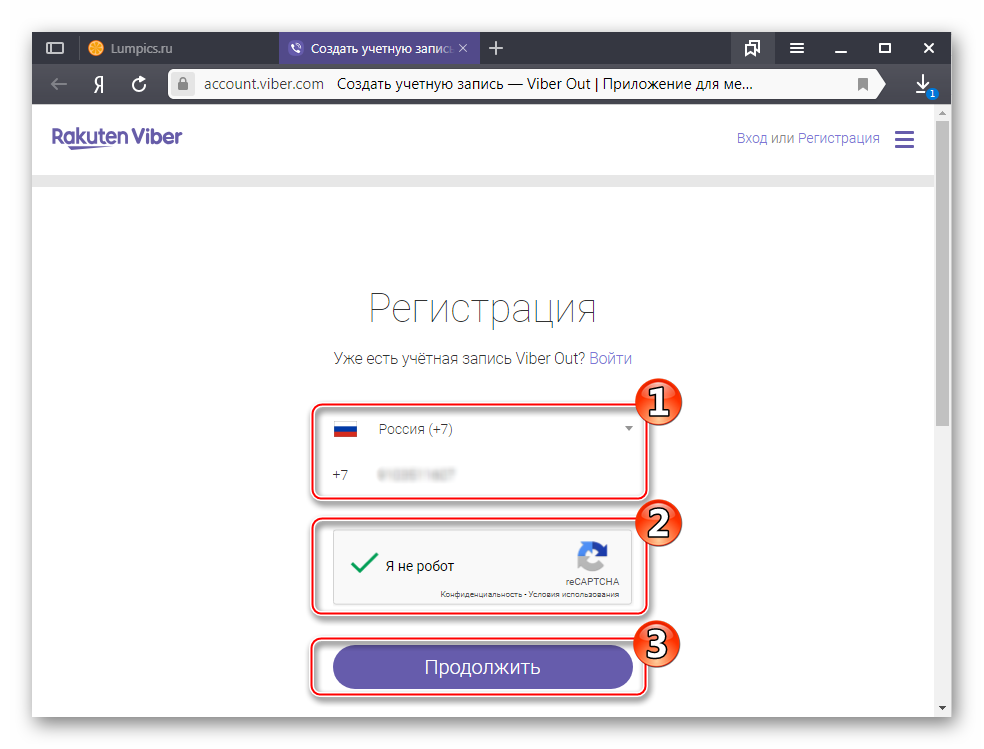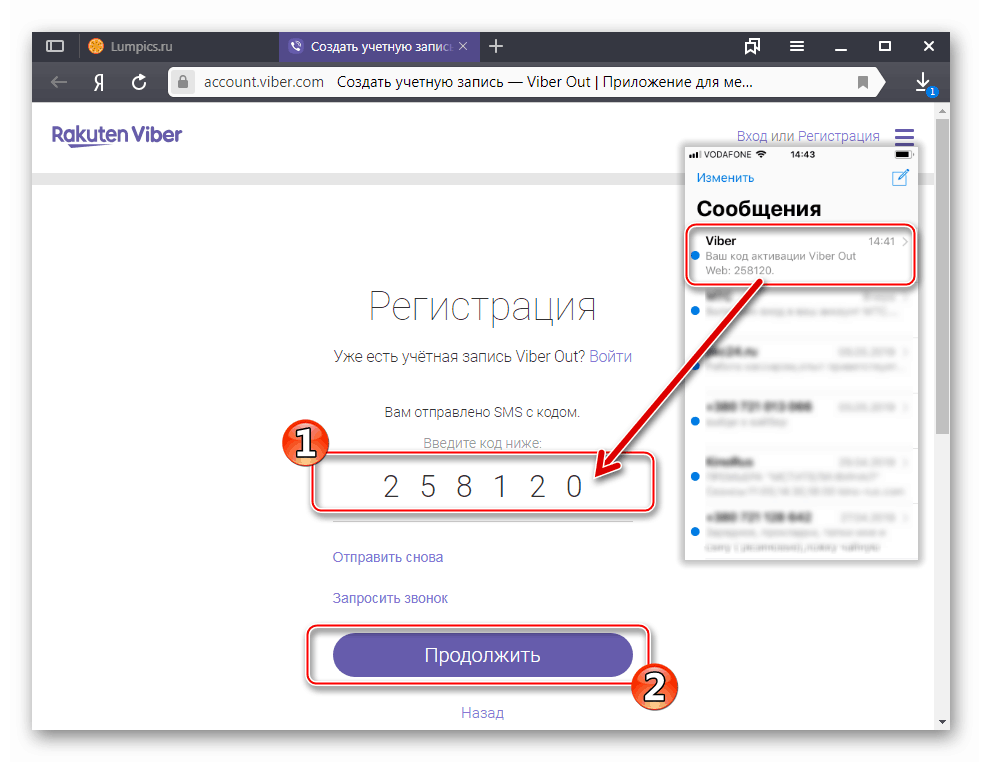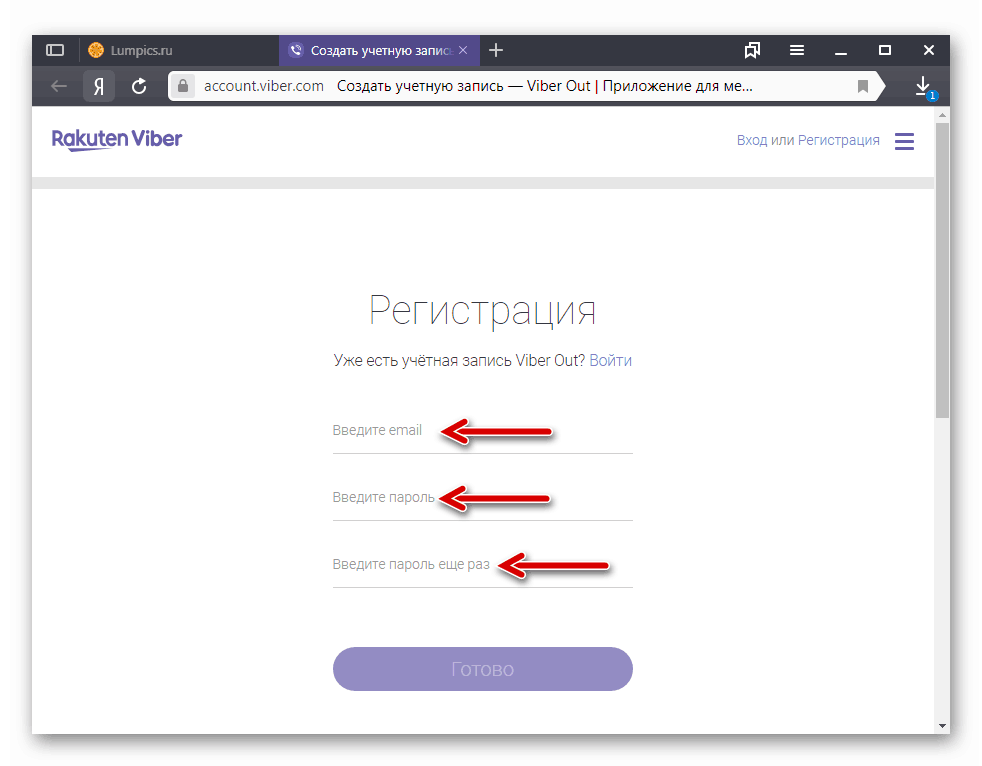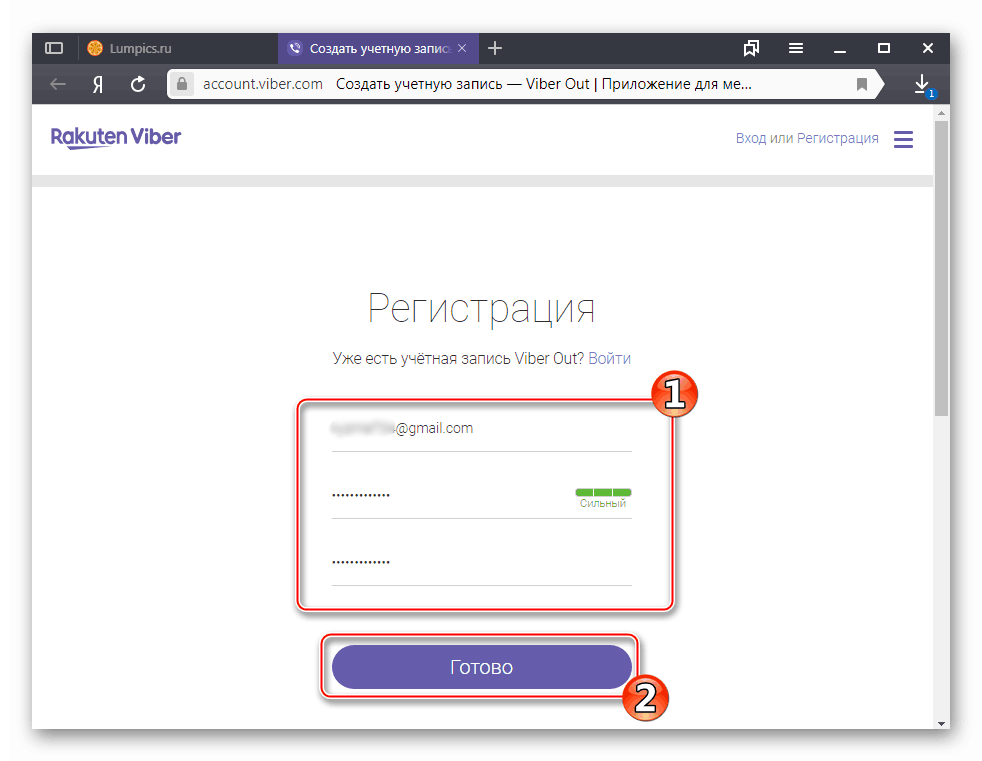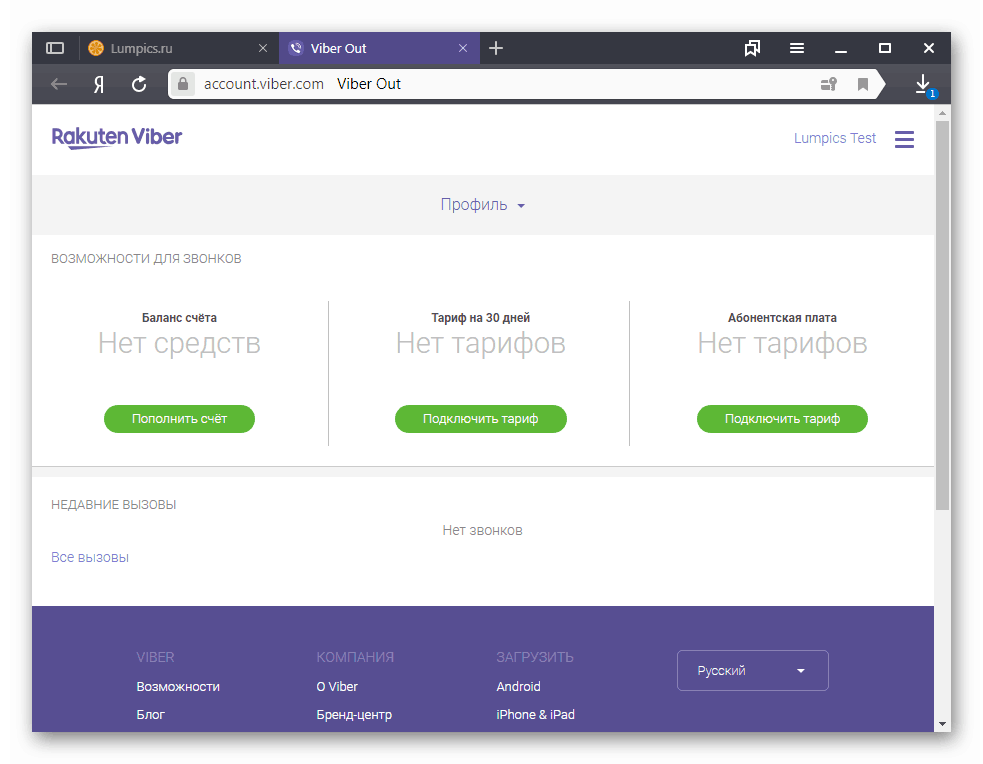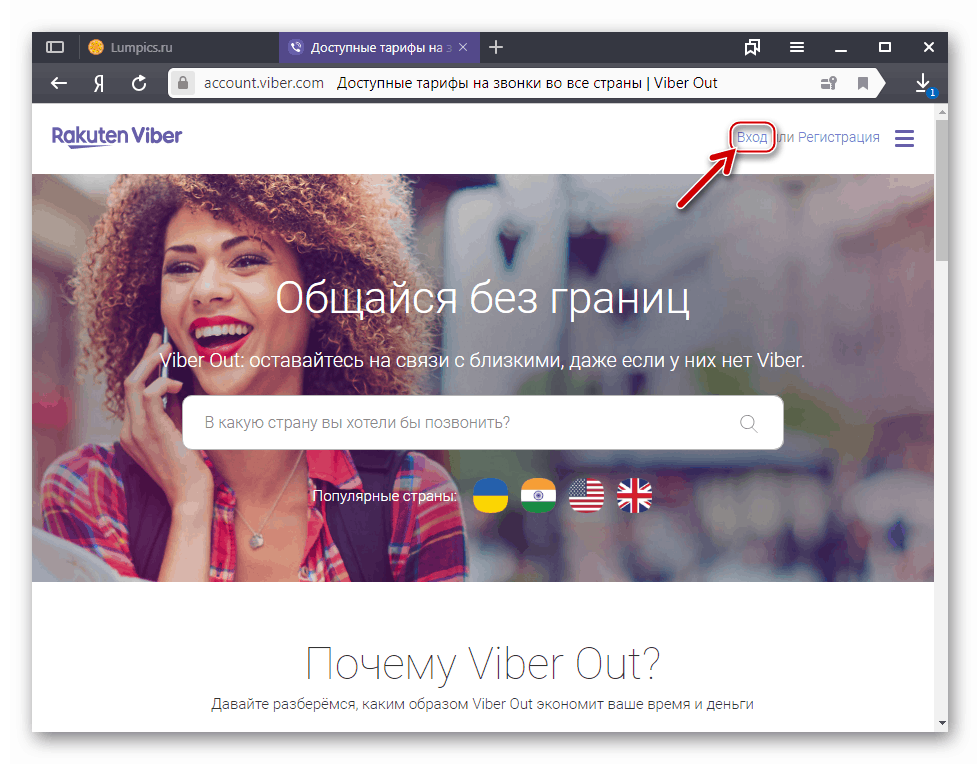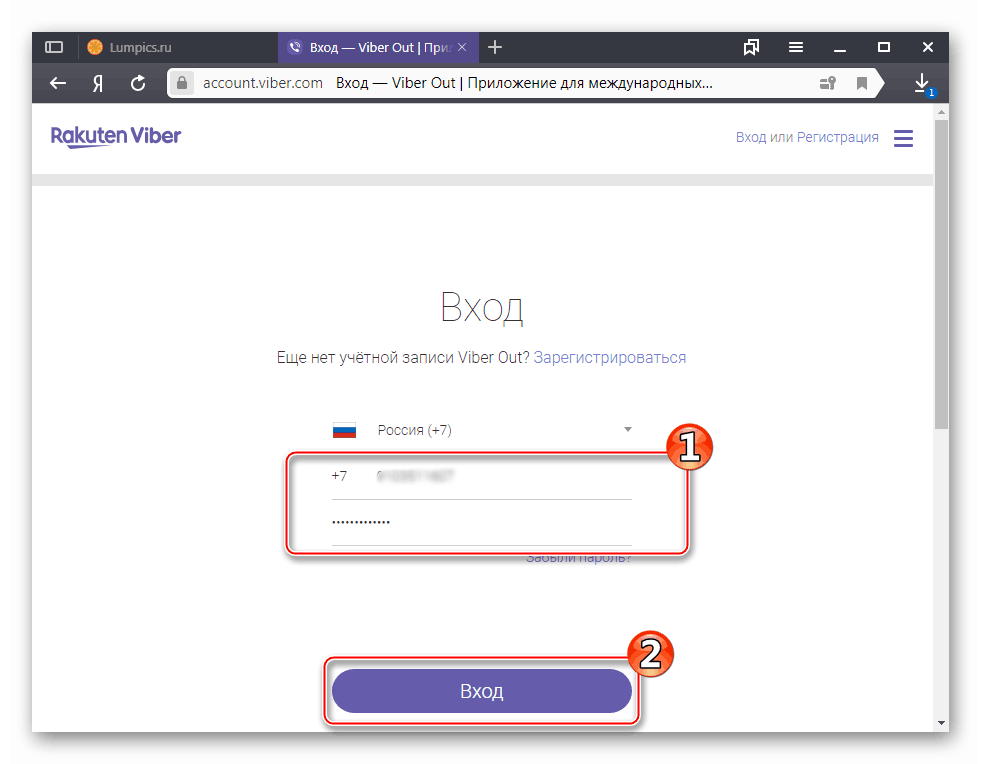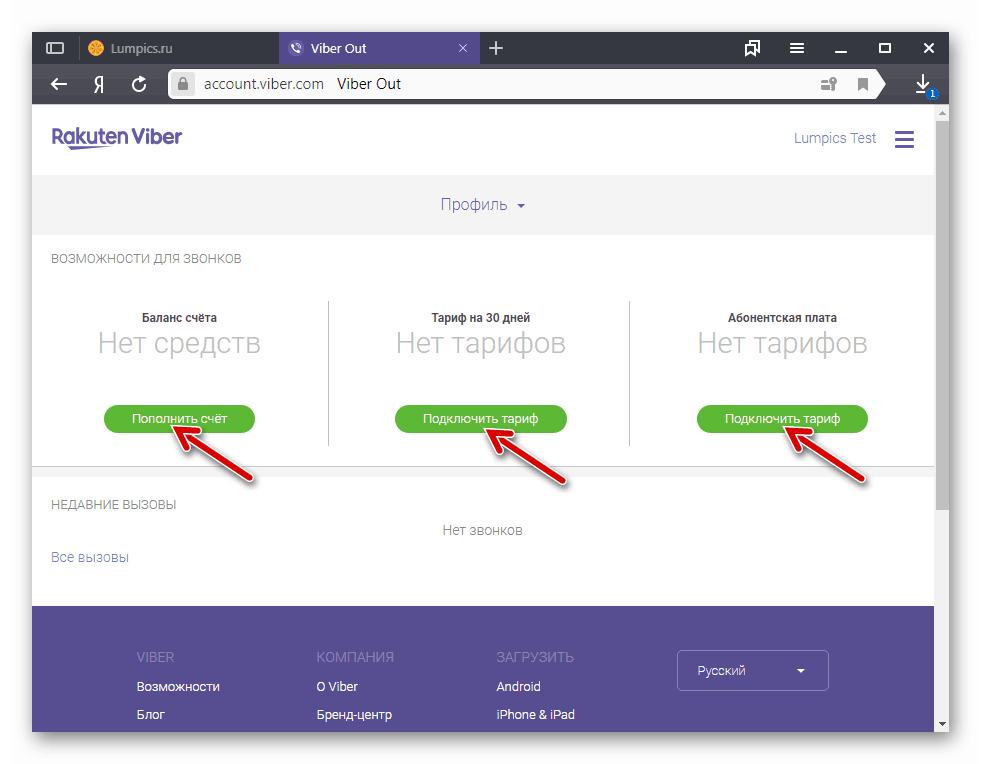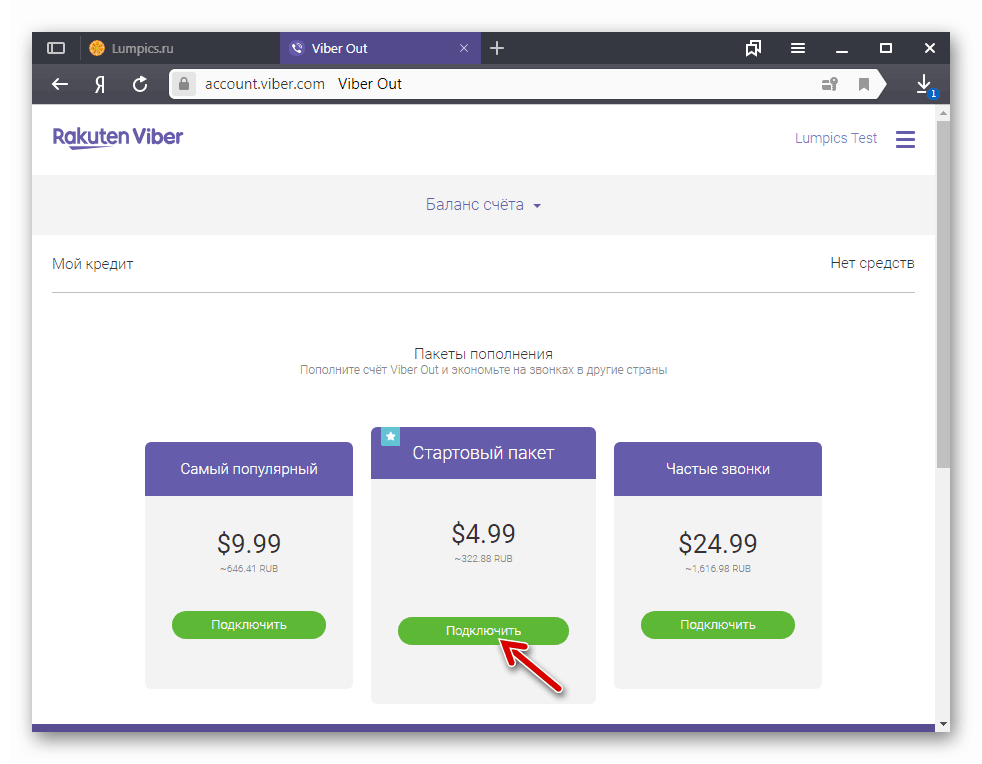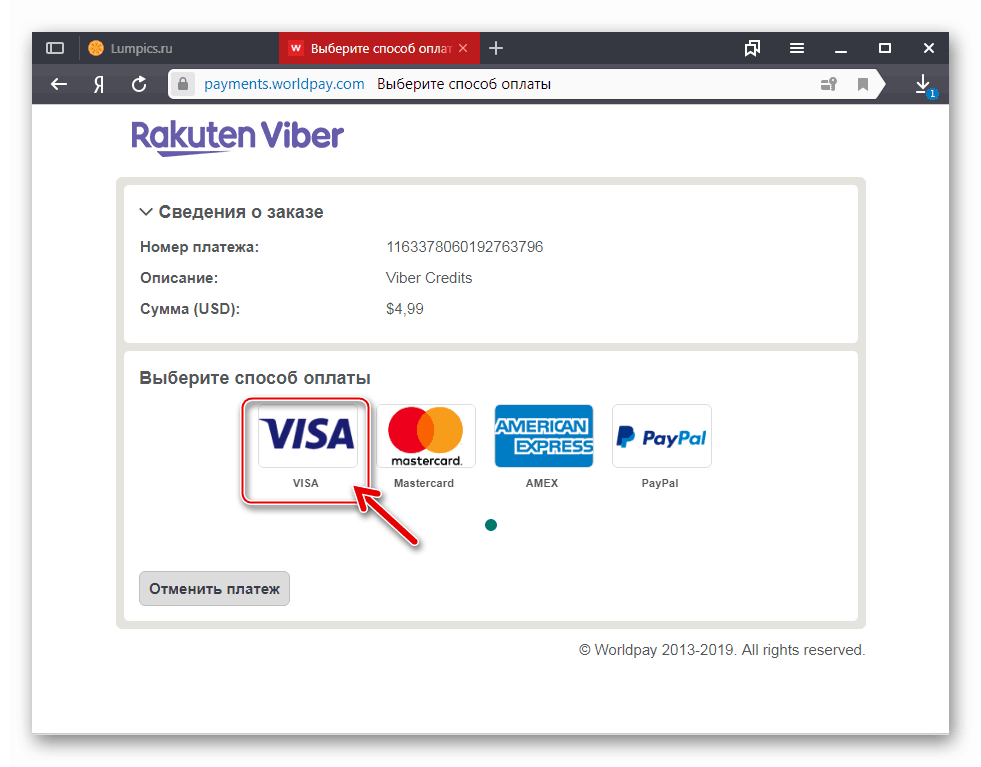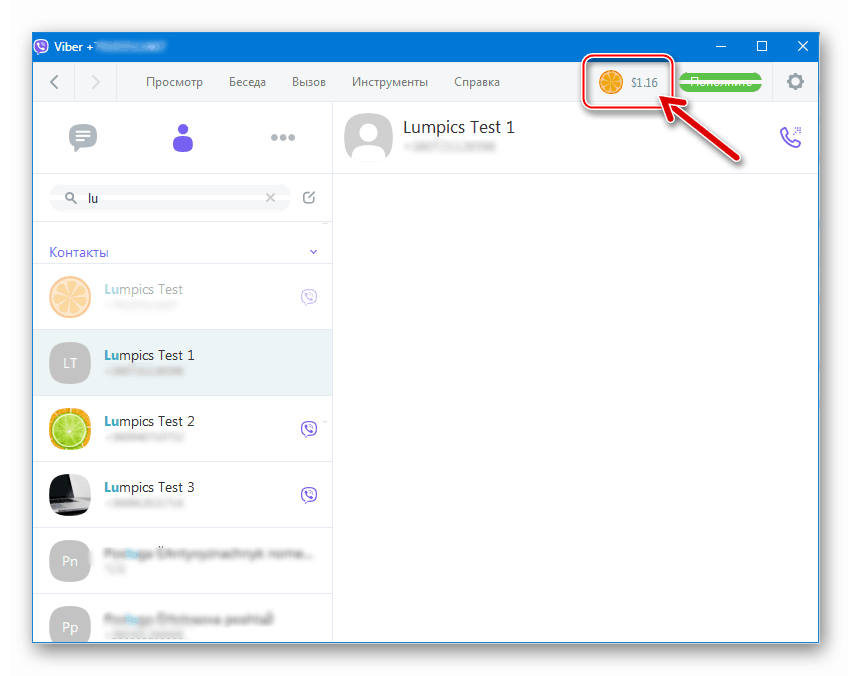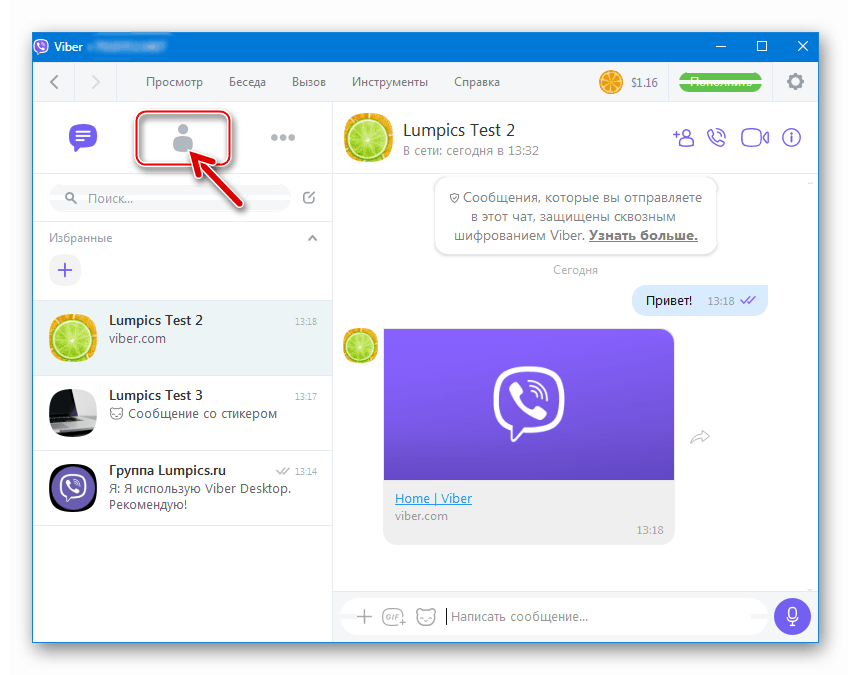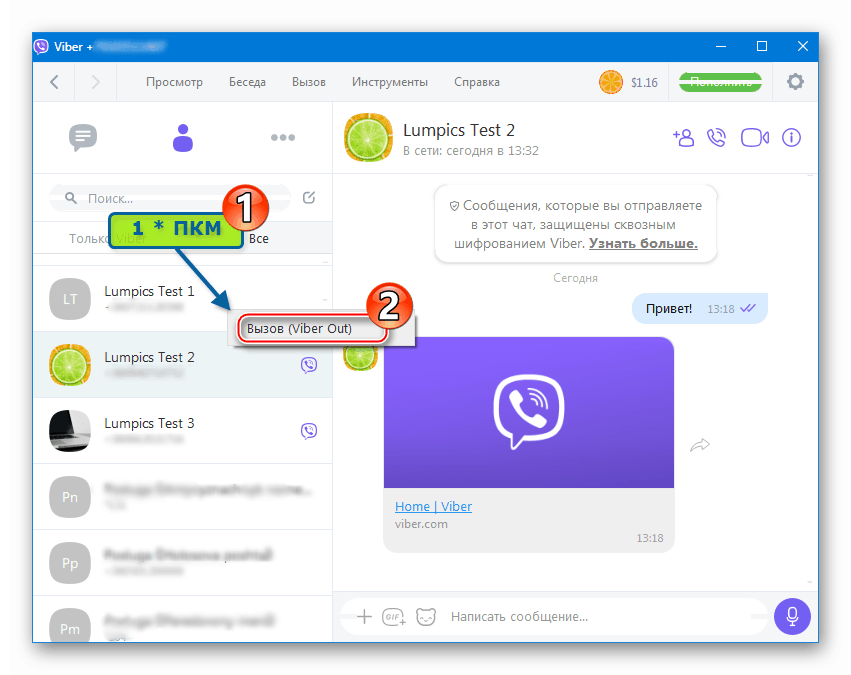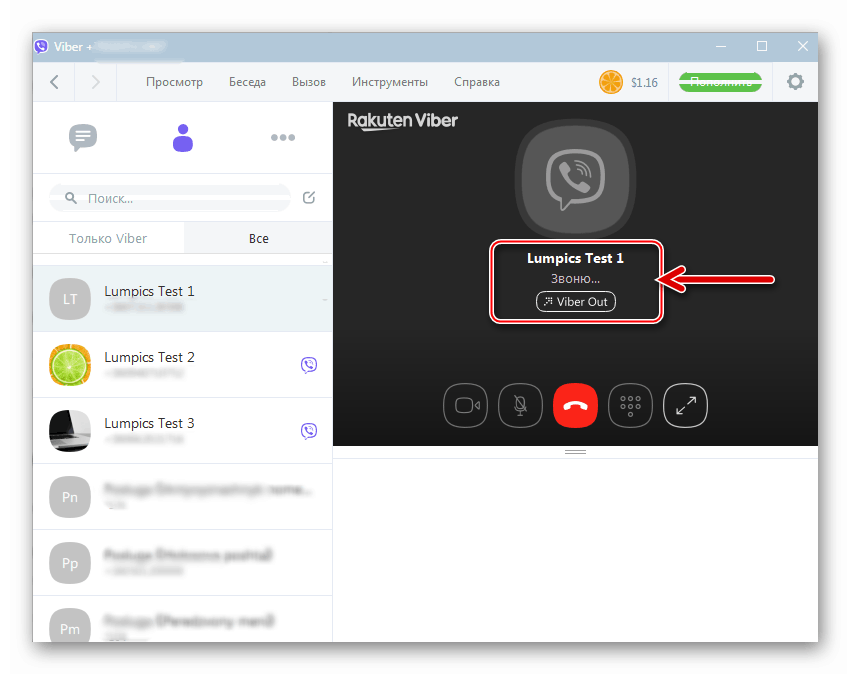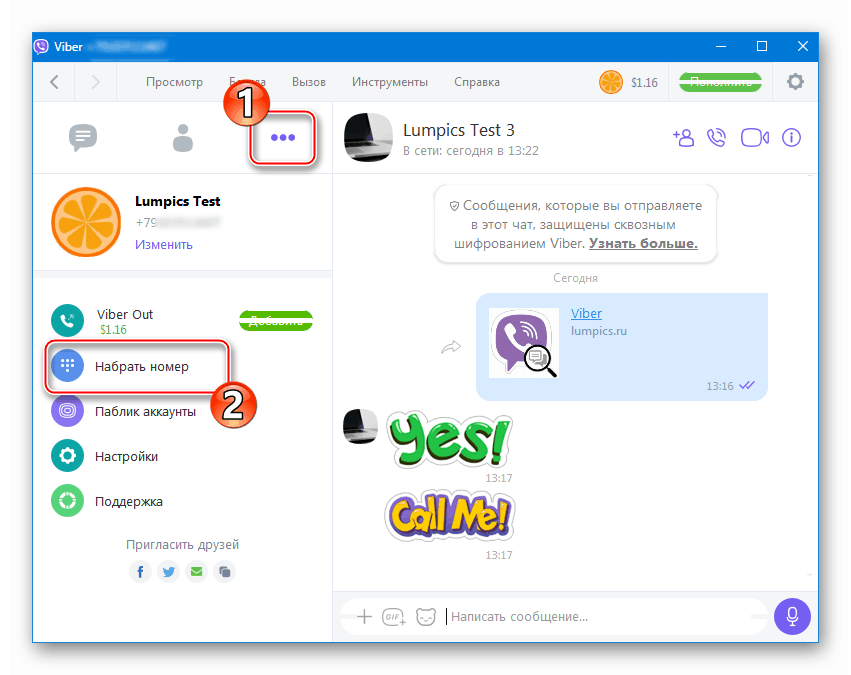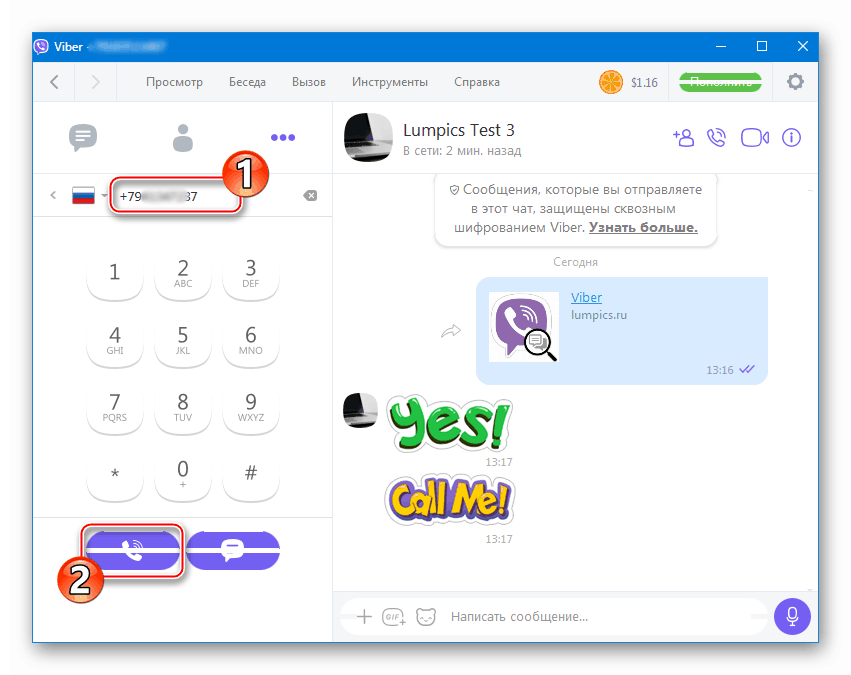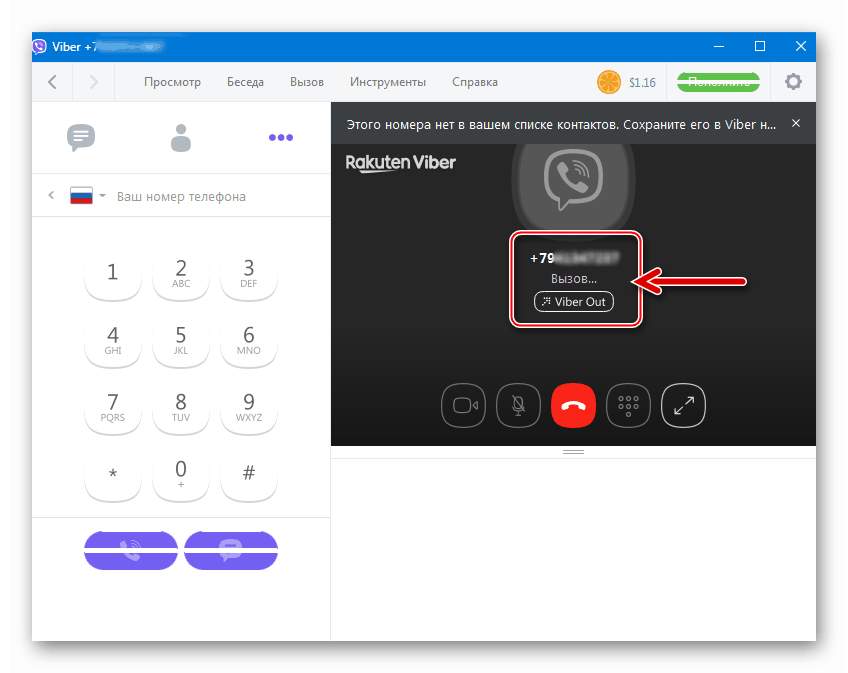Гласови разговори през Viber на Android, iOS и Windows
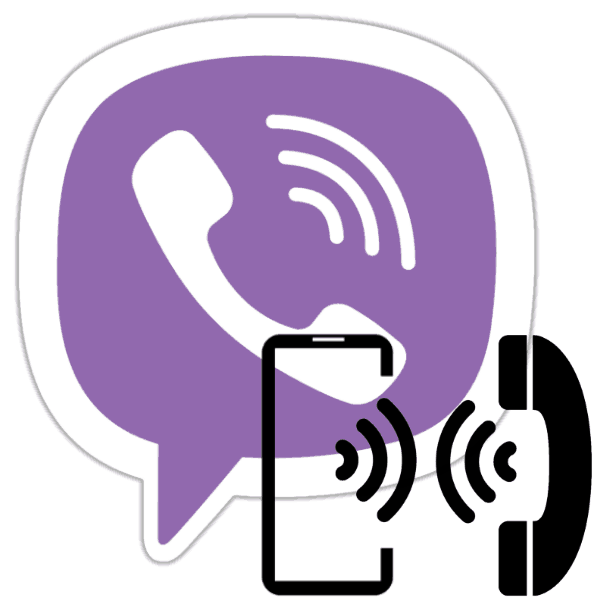
Използването на съвременни месинджъри не само с цел обмен на текстови съобщения и медийно съдържание, но и като инструмент, осигуряващ гласова комуникация, отдавна е познато на много потребители в Интернет. В материала, представен на вашето внимание, ще разгледаме всички аспекти на работата на Viber услуги за извършване на разговори на телефонни номера от различни категории от устройства, работещи с Android, iOS и Windows.
съдържание
Обаждания между потребители на Viber
Подходът, който най-често се използва при организиране на аудио комуникация чрез Weiber, предполага, че комуникацията ще се осъществява между двама души (или в група лица), регистрирани в услугата.
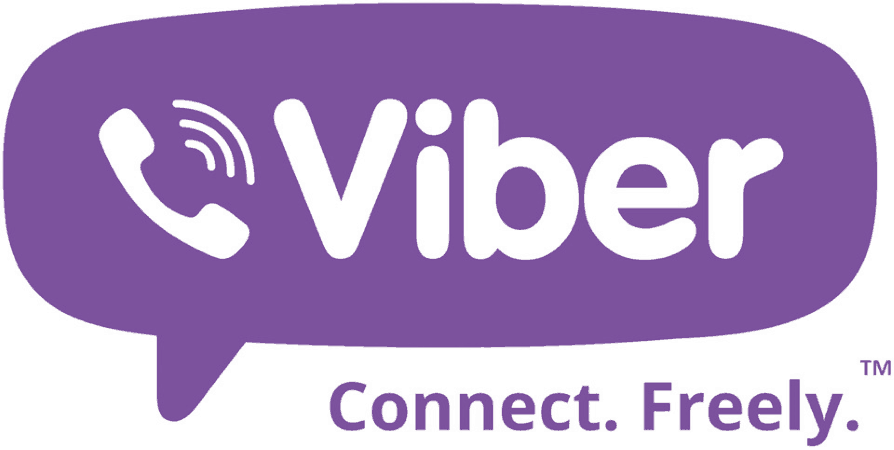
Прочетете също: Как да се регистрирате в Viber от устройство на Android, iOS и Windows
Такива разговори са абсолютно безплатни и могат да се инициират по всяко време, независимо кои версии на клиентското приложение за месинджър (за Android, iOS или Windows) се използват за комуникация на потребителите. Единственото условие за осъществяване на успешно обаждане в системата е двамата абонати да са онлайн.
андроид
потребители Viber за Android обикновено не изпитват никакви затруднения при разговори с други членове на услугата. Бутонът, който извиква съответната функция, присъства в различни раздели на клиентското приложение, тоест почти винаги е „под ръка“.
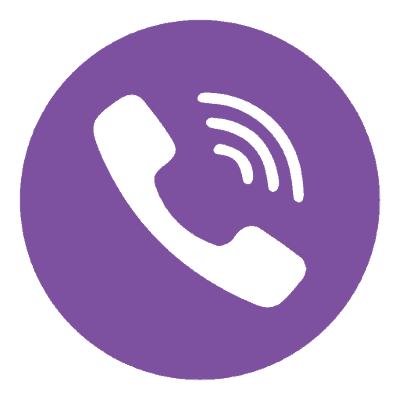
Вариант 1: Обаждане на абонат от адресната книга
За да прилагат най-простите методи за осъществяване на повиквания през въпросната система, другите потребители трябва да имат идентификатора на собственика на акаунта в Viber, който трябва да се обади, вписан в адресната книга на вашия месинджър.
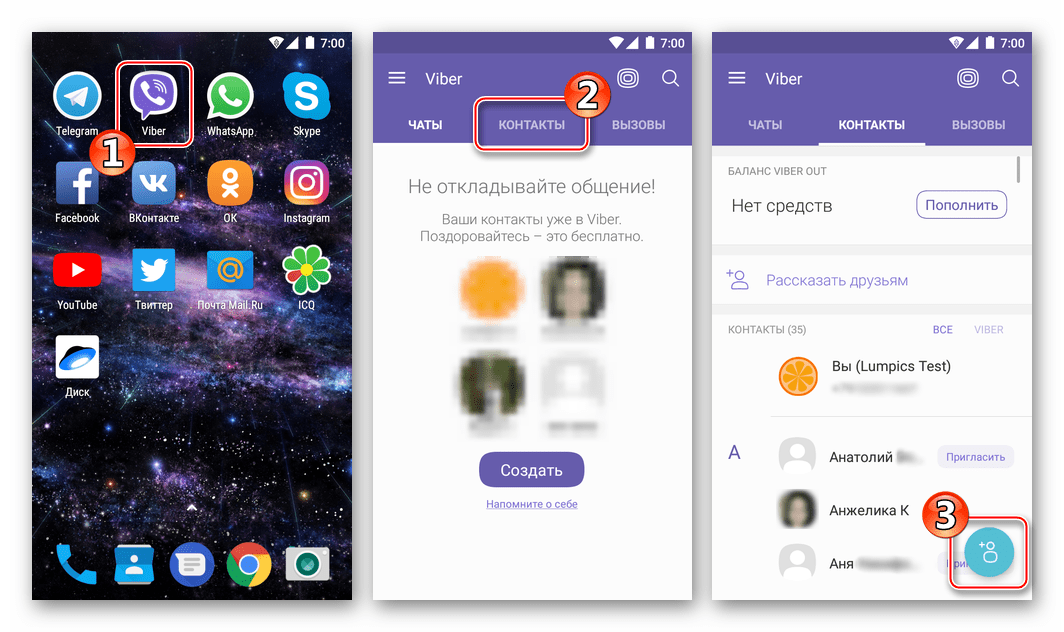
Повече подробности: Как да добавите контакт към адресната книга Viber за Android
В тази опция, за да започнете гласово повикване, просто трябва да докоснете бутона с изображението на слушалката, да отворите клиента на Weiber и да отидете на един от изброените по-долу екрани или да използвате възможностите на приложението за контакти на системата Android.
- Секцията „Обаждания“ в приложението Viber за Android:
- Отворете месинджъра и преминете от менюто в долната част на екрана до раздел „Повиквания“ . Ще видите списък с записи на адресната книга. За да изключите от списъка потребители, които не са регистрирани в услугата, докоснете „VIBER“ срещу заглавието „КОНТАКТИ“ .
- След това намерете името на желания абонат и натиснете кръглия бутон със слушалката срещу него - разговорът ще започне веднага.
![Раздел Viber for Android Calls, филтър на списъка с контакти - показват само участници в месинджъра]()
![Viber за Android се обажда на друг потребител на пратеника от раздела Повиквания]()
- Екран за чат:
- От раздела Чатове в месинджъра отворете екрана за чат с друг член на Viber, като докоснете името му. Освен това можете да създадете нов диалог с потребител, който не само ще пише съобщения, но и ще прави обаждания и след това да го отваря.
- След това можете, без да прекъсвате процеса на обмен на текст и друга информация, да кликнете върху изображението на слушалката в горната част на екрана за чат - гласово повикване ще бъде незабавно инициирано.
![Гласов разговор Viber за Android в месинджъра от екрана за чат]()
![Viber за Android как да се обадите на участник в пратеника от екрана за чат]()
- Карта за контакт
- Отидете на екрана с подробна информация за потребителя, вписан в адресната книга на пратеника, например от менюто от екрана за разговор с него.
- Кликнете върху бутона „Безплатен разговор“, разположен под изображението на аватара.
![Viber за Android отвори карта за контакт за осъществяване на гласово повикване на участник в пратеника]()
![Viber за Android аудио обаждане на друг потребител на пратеник от екрана на картата за контакт]()
- Адресна книга за Android:
- Отворете приложението „Контакти“ , предварително инсталирано на всеки смартфон, на който работи въпросната мобилна ОС,
![Преход Viber за Android към Контакти на мобилната операционна система за извършване на аудио повикване чрез месинджъра]()
или отидете на списъка с записи в адресната книга от приложението Phone . - Докоснете аватарското изображение на абоната, което ще отвори картата за контакт.
- Превъртете нагоре и намерете иконата „Viber“ с думата „Безплатен разговор“ в имената на телефоните услуги и кликнете върху този елемент. На следващо място, незабавният пратеник, който стартира повикването, автоматично ще стартира.
![Viber за Android отидете в адресната книга от приложението Mobile Phone OS]()
![Viber за Android отваря карта за контакти от адресната книга на мобилната ОС]()
![Viber за потребителски пратеник за разговори с Android от Контакти Android]()
- Отворете приложението „Контакти“ , предварително инсталирано на всеки смартфон, на който работи въпросната мобилна ОС,
Вариант 2: Обадете се по телефонен номер
Ако знаете номера на необходимия абонат, който също е акаунт във Viber, но не е включен в адресната книга, можете да му се обадите, като следвате стъпките по-долу.
- Отворете Viber за Android и отидете на раздела „Повиквания“ . След това докоснете кръглия бутон с изображението на клавиатурата на телефона на екрана.
- Въведете номера с кода на държавата и оператора, като използвате виртуалната клавиатура и след това щракнете върху бутона Call . Ако въведеният идентификатор е регистриран като акаунт на Viber услуга, ще се появи меню от два елемента - докоснете „Безплатен разговор“ , след което повикването ще започне.
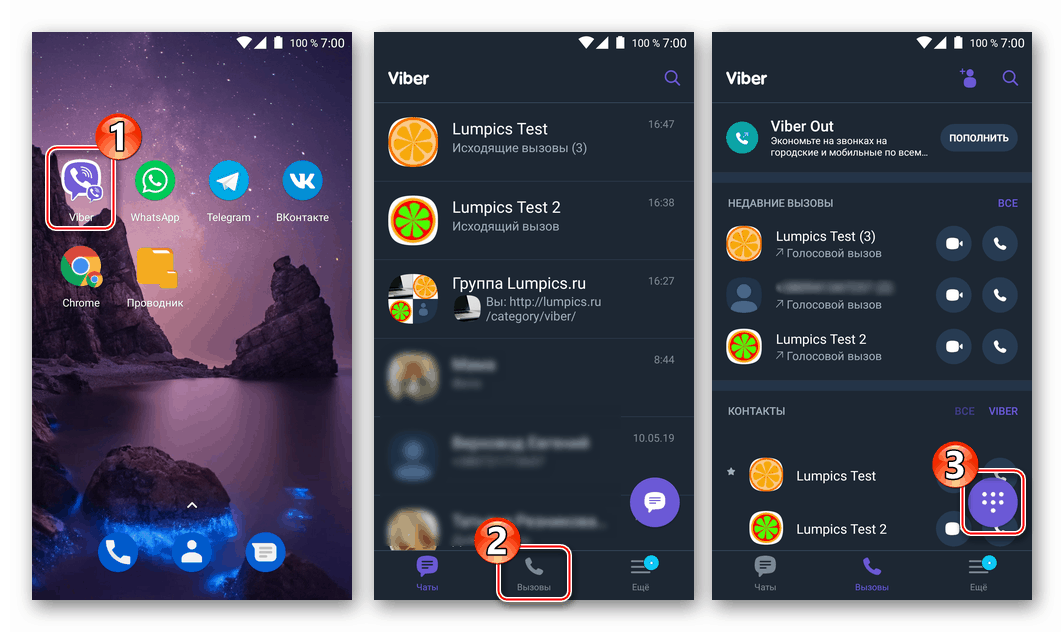
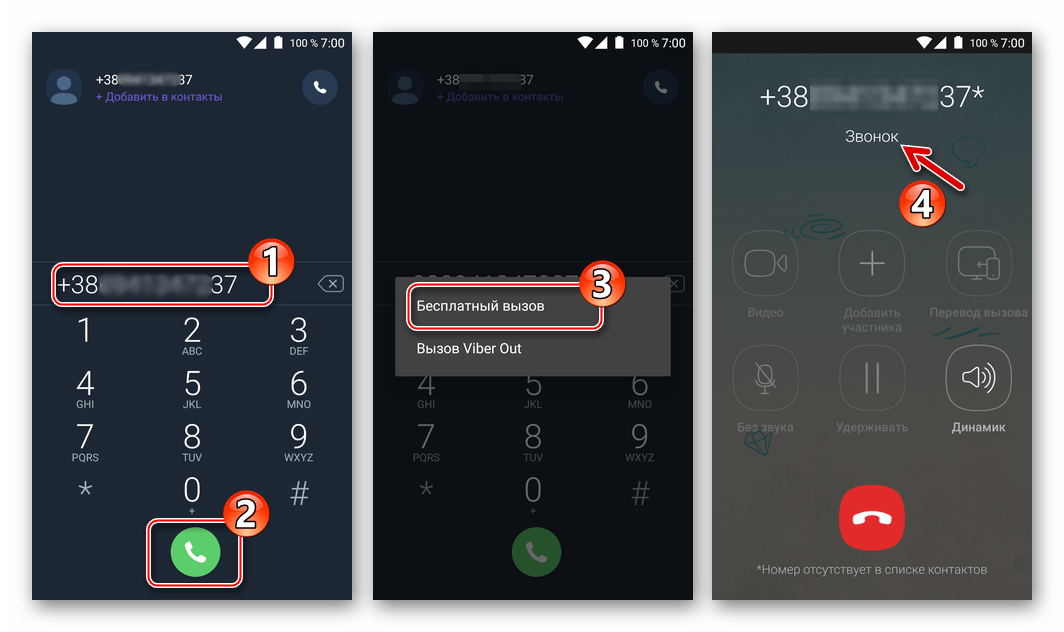
IOS
Собствениците на Apple, които използват Viber за iPhone За да осъществите повикване през въпросната услуга, не е необходимо да следвате сложни инструкции - разработчиците на iOS клиента на месинджъра организираха работата на аудио комуникационния модул в приложението просто и логично. Има два основни подхода за решаване на този проблем.
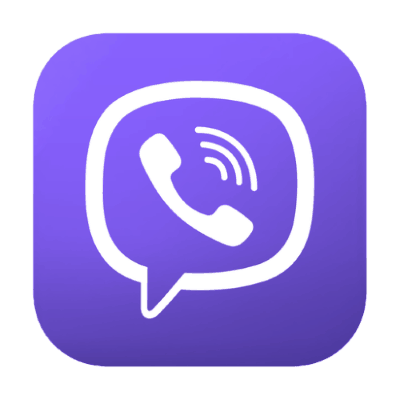
Вариант 1: Обаждане на абонат от адресната книга
Най-лесният начин да започнете гласова комуникация чрез Viber за iPhone е, ако данните на желания абонат се въведат в адресната книга на устройството, която се синхронизира с „Контакти“ в месинджъра.
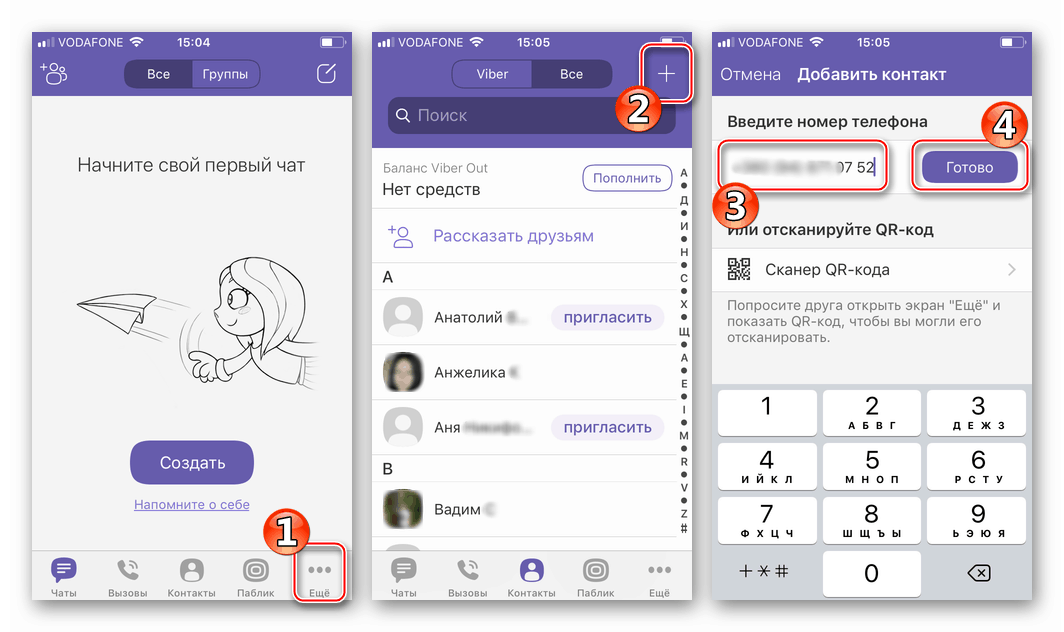
Повече подробности: Как да добавите контакт към адресната книга на Viber за iPhone
Когато горните условия са изпълнени, обаждането чрез Viber, инсталиран на iPhone, е възможно по няколко начина.
- Разделът Повиквания на клиентското приложение.
- Стартирайте месинджъра и отворете секцията „Повиквания“ от менюто в долната част на екрана. Над списъка с записи на адресната книга има елемент, който предоставя възможност за включване на филтъра за контакти, така че да се показват само участници в услугата - докоснете „Viber“ .
- Намерете името на желания потребител и натиснете бутона с изображението на слушалката вдясно от него, което ще започне процеса на повикване.
![Viber за стартиращ месинджър на iPhone, отидете на секцията Повиквания, свържете се с филтъра]()
![Viber за iPhone потърсете контакт в раздела Повиквания, започнете разговор през месинджъра]()
- Екран на чата:
- От секцията „Чатове“ в клиентското приложение Viber отворете екрана за чат, като докоснете името на заглавката на желания потребител. Ако разговорът с друг участник не е в ход, можете да създадете нов чат и след това да го отворите.
- В горната част на екрана за чат до заглавката има изображение на слушалка, докоснете тази икона, за да започнете разговор.
![Viber за iPhone отива да разговаря с потребителя, който трябва да се обади]()
![Гласово обаждане Viber за iPhone чрез месинджър от екрана за чат]()
- Информация за друг потребител.
- Отворете картата за контакт например от менюто, повикано, като докоснете заглавката на чата на екрана за чат.
- Докоснете бутона „Безплатен разговор“, разположен под снимката на потребителя.
![Преход на Viber за iPhone към информация за потребители на незабавни пратки от чат екрана с него]()
![Viber за iPhone гласово повикване чрез пратеник от карта за контакт]()
- "Контакти" iOS.
- Отворете телефонния указател на iPhone и намерете в него контакта, на който искате да се обадите чрез Viber.
- След докосване на потребителското име ще се отвори екран с информация, натиснете и задръжте тук бутона за повикване, докато се появи менюто. Докоснете „Viber“ и след това докоснете „телефон“.
- В резултат на предишната стъпка, клиентското приложение за месинджър автоматично ще се стартира, което вече прави аудио повикване.
![Търсене на Viber за iPhone за участник в месинджър в iOS Контакти]()
![Viber за iPhone обадете се чрез месинджър до потребител от iOS Контакти]()
![Гласово повикване Viber за iPhone чрез месинджър, инициирано от адресната книга на iOS]()
Вариант 2: Обадете се по телефонен номер
За да започнете гласова комуникация с човек, чиито данни не са въведени в адресната книга на вашия месинджър на iPhone, трябва да извървите този път.
- Стартирайте клиента на Weiber за iOS и отворете секцията „Обаждания“ в него. Кликнете върху изображението на клавиатурата на телефона в горния десен ъгъл на екрана.
- Използвайки показания набирател, въведете идентификатора на извиканата страна, не забравяйте да посочите кодовете на страната и оператора. Докоснете бутона „Повикване“ и изберете „Безплатен разговор“ от менюто, което се отваря.
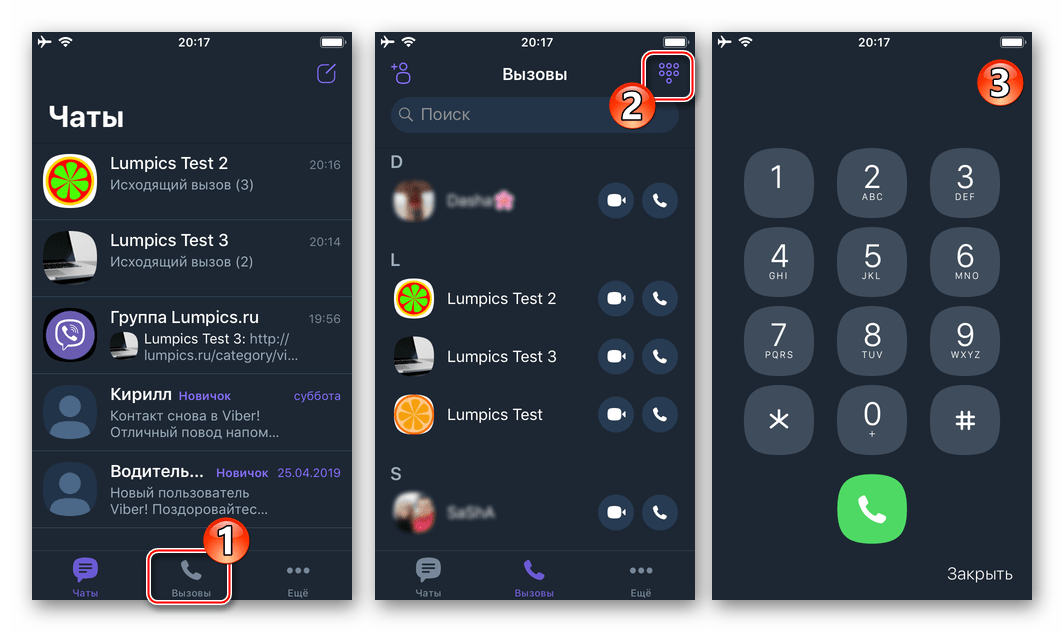
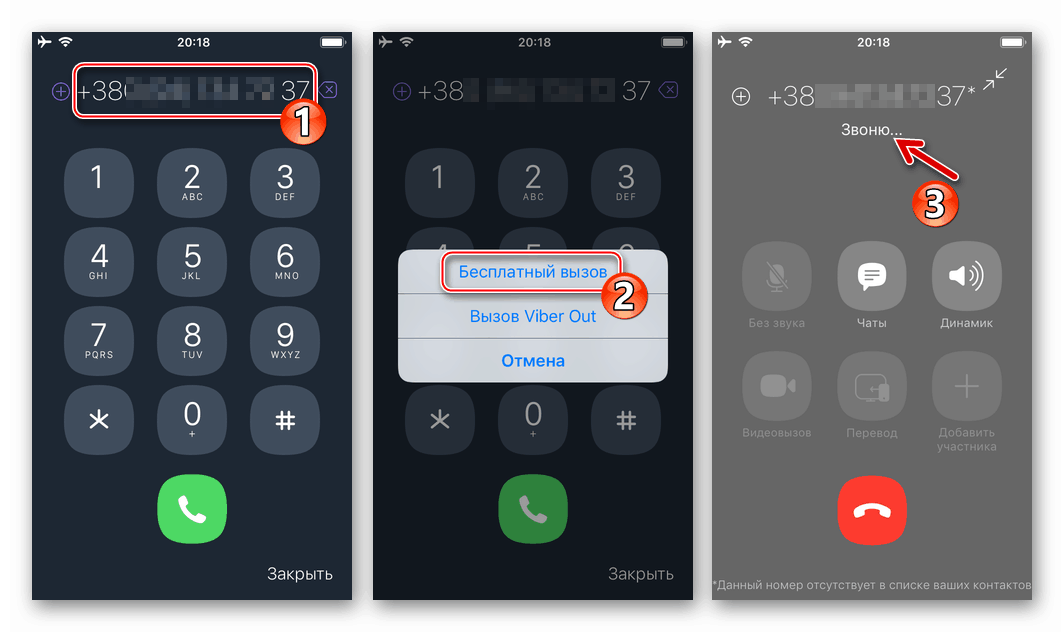
Windows
Тези потребители, които предпочитат да използват стационарен компютър или лаптоп за достъп до услугите на IP телефония, могат лесно да се обаждат чрез въпросната услуга, като инсталират и активират клиентското приложение Viber за Windows ,
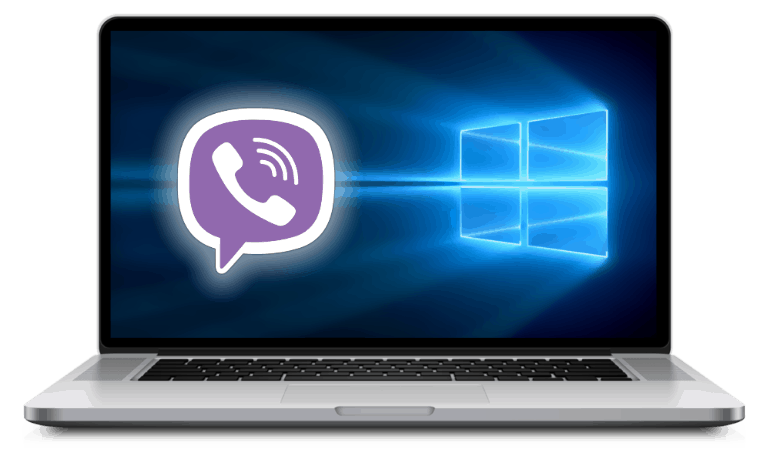
Вариант 1: Обаждане на абонат от адресната книга
Както при работа в среда за мобилна операционна система, ние ще внедрим по-удобен и по-кратък алгоритъм на действия за решаване на съществуващия проблем, ако потребителските данни, с които се инициира гласова комуникация, бъдат въведени в адресната книга на месинджъра.
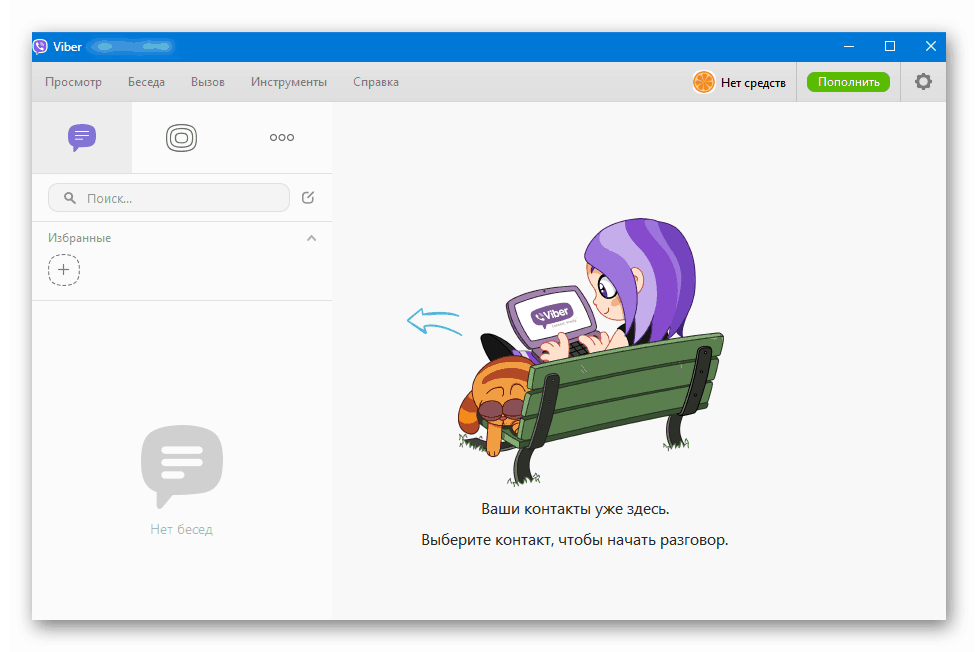
Повече подробности: Как да добавите контакт в адресната книга Viber за Windows
За разговори към членове на Viber, запазени в Контакти, можете да отидете по два начина.
- Списък с контакти :
- Отворете пратеника на компютъра, извикайте елемента „Покажи контакти“ от менюто „Преглед“ .
![Viber за компютър Показване на елемент от менюто Контакти Контакти Преглед]()
- Филтрирайте показания списък с записи на адресната книга, така че да се показват само онези контакти, които са регистрирани в месинджъра. За да направите това, щракнете върху „Само Viber“ .
![Филтър за контакт с Viber за компютър - покажете само членове на пратеника]()
- Намерете името на желания потребител и щракнете с десния бутон върху него, за да изведете меню от възможни действия. От менюто изберете "Call (Безплатно) . "
![Viber за PC започна да се обажда на пратеник от менюто с опции за контакт]()
- Това е всичко - обаждането е направено,
![Viber за компютър осъществява гласово повикване до друг потребител на месинджър]()
Остава да изчакаме отговора на абоната.
![Viber за компютър процеса на разговор чрез месинджъра]()
- Отворете пратеника на компютъра, извикайте елемента „Покажи контакти“ от менюто „Преглед“ .
- Прозорец за чат. Ако информацията вече се обменя с потребител на Viber чрез Windows клиента на месинджъра, имате възможност да комуникирате с глас, без да затваряте разговора.
- Отидете на съществуващия разговор, като щракнете върху неговото заглавие в областта отляво на прозореца на приложението.
![Viber за компютър, превключване към чат с друг участник в месинджъра]()
Или създайте нов чат с друг член на услугата.
- Кликнете върху бутона „Call“, стилизиран като слушалка, разположен вдясно от заглавката за кореспонденция.
![Viber за PC започва гласово повикване на член на пратеника, на когото се кореспондират]()
- Кликнете върху елемента „Безплатен разговор до Viber“ в падащото меню.
![Viber за безплатен разговор с компютър чрез месинджър до друг участник в услугата]()
- Резултатът е същият като след завършване на първата опция от тази инструкция - повикване чрез услугата се инициира.
![Viber за компютър се обажда на друг потребител на пратеника]()
- Отидете на съществуващия разговор, като щракнете върху неговото заглавие в областта отляво на прозореца на приложението.
Вариант 2: Обадете се по телефонен номер
Ако данните на участника на съобщението, с когото трябва да говорите, не са въведени в Контакти , ще трябва да въведете номера преди повикването ръчно.
- Обадете се на номера, като извършите една от следните манипулации:
- Отворете менюто "Преглед" и кликнете върху него "Покажи набиране" .
![Viber for PC Показване на елемент за набиране в менюто View]()
- Отидете на екрана на виртуалната телефонна клавиатура от менюто Call .
![Меню Viber for PC Call, Показване на елемент за набиране]()
- Кликнете върху трите хоризонтално разположени точки над списъка за чат, който ще отвори екрана "Още" . След това щракнете върху елемента „Набиране на номер“ .
![Viber за компютър как да наберете ръчно номера на друг участник в messenger]()
- Отворете менюто "Преглед" и кликнете върху него "Покажи набиране" .
- В полето над виртуалните бутони на набиращия номер въведете стойността на желания идентификатор с кода на страната и оператора. Използвайте виртуална телефонна клавиатура или цифрова клавиатура на физическа.
![Viber за PC набиране в месинджър]()
Кликнете върху бутона с изображението на слушалката, -
![Viber за компютър започне да се обажда на друг потребител на месинджър, а не от контакти]()
в резултат ще започне обаждането до желания абонат.
![Процес на безконтактен потребителски разговор на Viber за компютър]()
Обаждания от Viber до всеки телефонен номер
Една от характеристиките на услугата Viber, която отличава този месинджър от други популярни средства за обмен на информация чрез Интернет, е възможността да се извършват разговори на всякакви номера, включително тези, които не са регистрирани в системите за IP-телефония, които се обслужват във всяка страна по света. Услугата се нарича Viber Out и се предоставя срещу заплащане.
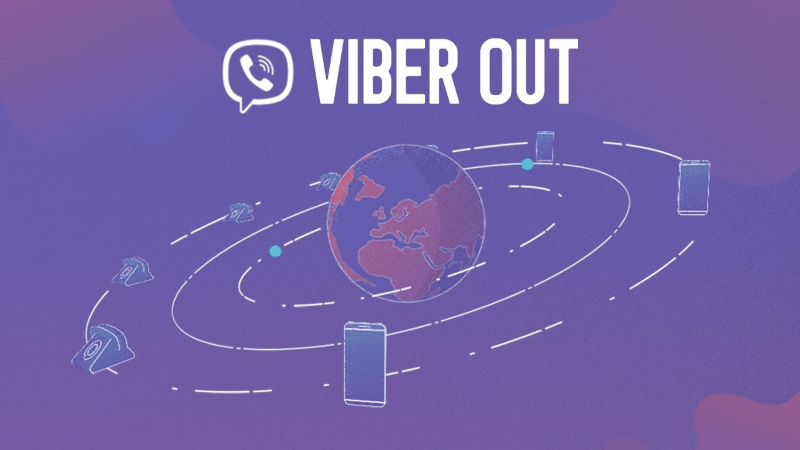
По-долу е показано как да станете член на системата, която практически е в състояние да замени мобилен оператор, попълване на акаунт в Viber Out и накрая, извикване на почти всеки телефонен номер в света с помощта на клиентските приложения за Android, iOS и Windows.
андроид
Целият процес на провеждане на разговор до всеки телефон чрез Viber Out може да бъде разделен на два етапа: депозиране на пари в системата и директно „техническата“ част, тоест избор на контакт от адресната книга или набиране на номера му и след това иницииране на повикване. В средата на Android, за да приложите това, трябва да следвате тези стъпки.
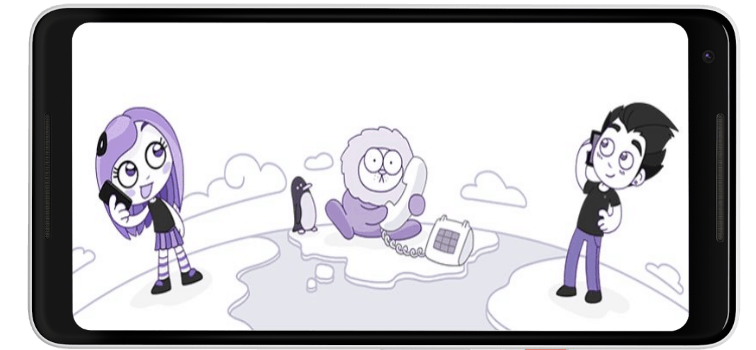
Стъпка 1: Депозит
- Стартирайте месинджъра и отворете секцията „Още“ в него. След това от менюто с функции отидете на елемента „Viber Out“ .
![Viber за Android - отидете на Viber Out плащане на сметки]()
Втората опция е да отидете в раздела „Повиквания“ и да кликнете върху бутона „Актуализиране“ в областта „Viber Out“ в горната част на екрана.
![Viber за Android - как да финансирате акаунта си в Viber Out]()
- Изберете схемата за плащане на свързаната услуга и след това докоснете зеления бутон, указващ сумата на плащането:
- Разделът TARIFFS предоставя възможност за избор на месечно платен пакет от минути за разговори до отделни дестинации. Този подход ви позволява да пестите пари, ако се обаждате много и постоянно, но трябва да вземете предвид, че в резултат на избора на една от опциите в раздела „Тарифи“, парите от вашата платежна карта ще се премахват редовно и докато не деактивирате абонамента.
- От раздела BALANCE можете да попълвате своя акаунт в Viber Out еднократно и с фиксирана сума, която ще бъде изразходвана за всяко обаждане, извършено с помощта на услугата.
![Viber за Android - Viber Out тарифи с месечно плащане]()
![Viber за Android - попълнете сметка Viber Out за фиксирана сума]()
- След като изберете пакет, ще се появи прозорец, в който трябва да посочите начина на плащане:
![Viber за Android - изберете начин на плащане за услугите на Viber Out]()
- За да прехвърлите от кредитна карта, след като докоснете елемента „Карта“, въведете информацията на пощенския адрес и след това данните в платежния инструмент в съответните полета. След като завършите въвеждането на данни, щракнете върху „Купете“.
- Когато плащате чрез Google Play (при наличие на свързан акаунт), не е необходимо да въвеждате никаква информация - просто потвърдете намерението си да извършите плащането, като докоснете „КУПЕТЕ“ в долната част на екрана. Въведете паролата от вашия акаунт в Google и натиснете „ПОТВЪРЖДАВАНЕ“ .
![Viber за Android - презареждане на Viber Out сметка с банкова или виртуална разплащателна карта]()
![Viber за Android - зареждане с Viber Out чрез Google Play]()
- След приключване на операцията по плащане можете да отидете в секцията „Още“ на Messenger на Viber за Android и да се уверите, че средствата са пристигнали в системата - сумата ще бъде посочена под елемента „Viber Out“ .
![Viber за Android - как да проверите акаунта в Viber Out]()
Стъпка 2: обадете се
След попълването на акаунт в Viber Out, няма пречки да се обаждате до всякакви номера чрез тази система от устройство с Android. Можете да се обаждате на абонати, като използвате средствата на месинджър клиента или от „Контакти“ на мобилната ОС.
- Отворете Viber, в раздела „Повиквания“ на приложението, намерете името на точния човек и натиснете върху него. След това щракнете върху „Call Viber Out“ , който инициира обаждане.
![Viber за Android - осъществяване на повикване чрез Viber Out от раздела Повиквания на месинджъра]()
В допълнение към адресната книга в месинджъра, за да посочите идентификатора на желания абонат на системата, можете да използвате набиращия апарат, като го отворите от раздела „Повиквания“ . След като въведете номера, докоснете бутона на слушалката.
![Viber за Android - набиране на номер за обаждане чрез Viber Out]()
- Отидете до Android „Контакти“ и намерете там запис, който идентифицира човека, който искате да се обадите, докоснете името му.
![Viber за Android - отваряне на карта за контакти от адресната книга на Android за обаждане чрез Viber Out]()
След това щракнете върху „Viber“ в списъка с услуги, чрез които можете да осъществите повикване, след което докоснете „Call Viber Out“ .
![Viber за Android разговор чрез Viber Out от приложението Контакти на мобилната ОС]()
Моля, обърнете внимание, че ако в картата за контакт са въведени няколко телефонни номера , ще има и няколко елемента „Обаждане чрез Viber Out“ - не правете грешка при избора на абонатен номер!
IOS
Принципът на работа на Viber Out в iOS не се различава от този в средата на горния Android. За да можете да се обадите на телефонен номер в която и да е държава по света, трябва да предприемете две основни стъпки: депозиране на средства в сметка в системата и след това директно обаждане.

Стъпка 1: Депозит
Тъй като плащането за въпросната услуга се извършва от iPhone през App Store, преди да продължите със следните параграфи на инструкциите, трябва да свържете картата за плащане с Apple ID. Как да направите това по различни начини е описано в една от статиите на нашия уебсайт.
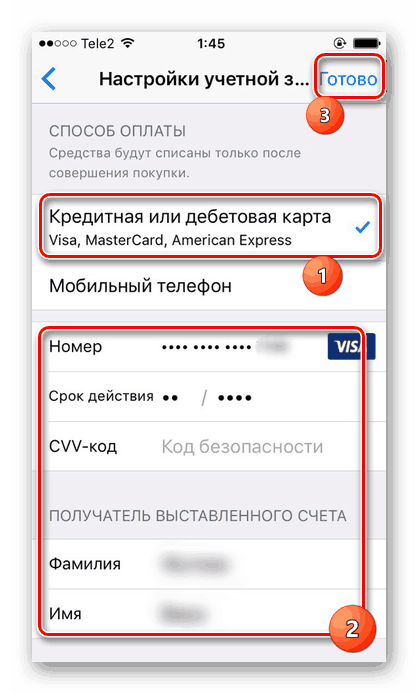
Повече подробности: Как да прикачите карта за плащане към Apple ID
- Отворете Viber за iPhone, отворете раздела „Още“ и кликнете върху името „Viber Out“ . Или отворете секцията „Повиквания“ и докоснете името на услугата в горната част на екрана.
- След това изберете схема на плащане, като докоснете един от зелените бутони, разположени под описанието на всяко плащане:
- В раздела „Тарифи“ се предлага да изберете пакет от минути, които можете да изразходвате за разговори до определени дестинации.
![Тарифи Viber за iOS Viber Out с редовно плащане (абонамент)]()
При постоянното използване на услугата тази опция ви позволява да спестите пари, но трябва да се има предвид, че след избора и плащането на пакета, средствата ще се приспадат от посочената по-долу сметка редовно и докато не анулирате абонамента.
Прочетете също: Как да деактивирате абонамент за iPhone
- Разделът „Баланс“ ви позволява да допълвате профила си в Viber Out с фиксирана сума, което е удобно за рядко и / или нередовно използване на възможностите.
![Еднократно доплащане на Viber за iOS в Viber Out за фиксирана сума]()
- В раздела „Тарифи“ се предлага да изберете пакет от минути, които можете да изразходвате за разговори до определени дестинации.
- Направете плащане. Докоснете „Купете“ в областта, която се показва в долната част на екрана, след което въведете паролата от Apple ID, свързана с App Store, за да потвърдите намеренията си.
![Плащане от Viber за iOS за услугите на Viber Out чрез Apple App Store]()
- Веднага след получаване на потвърждение за успеха на плащането, можете да проверите получаването на средствата във вашия Viber Out акаунт. За целта погледнете полето с името на услугата в секцията „Повиквания“ на месинджъра.
![Презареждането на Viber за iOS Viber Out чрез Apple App Store завърши успешно]()
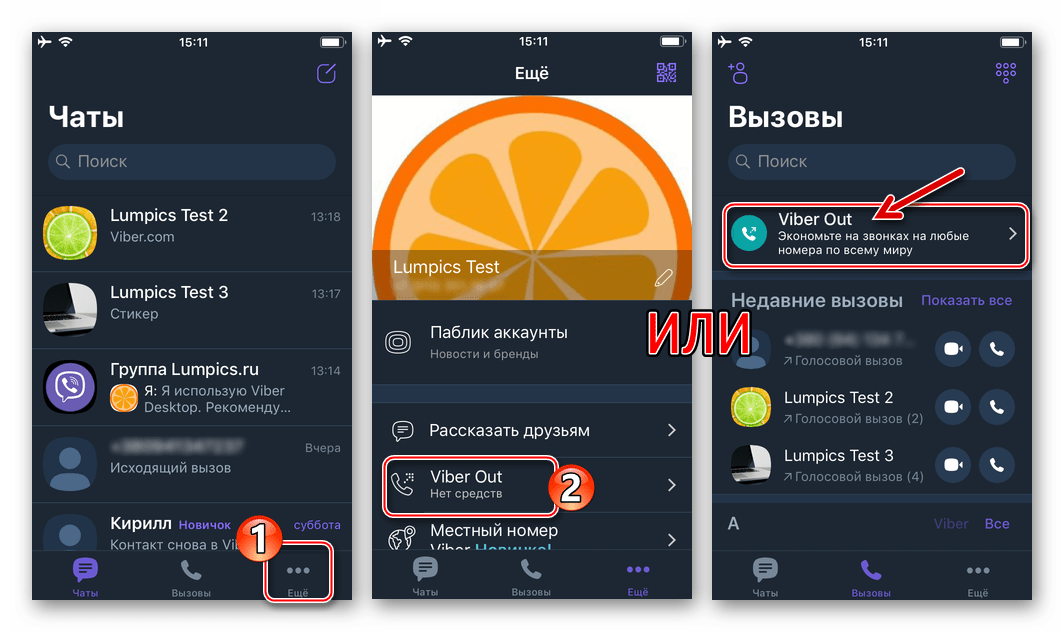
Стъпка 2: обадете се
След като средствата се появят във вашия акаунт в Viber Out, провеждането на обаждания до произволни номера чрез тази система няма да доведе до затруднения. Основното е, че iPhone е свързан към стабилен интернет канал и можете да започнете повикване от messenger приложението или iOS Contacts .
- Стартирайте клиентския месинджър и намерете контакта, извикан чрез Viber Out, в списъка в раздела Повиквания . Докоснете потребителското име и щракнете върху Call Viber Out .
![Viber за iOS се обажда на абонат от списъка с контакти чрез Viber Out]()
За да извършвате обаждания към номера, които не са посочени в адресната книга на Viber, използвайте виртуалната клавиатура, която се отваря от раздела „Повиквания“ в месинджъра.
![Viber за iOS ръчно набира номер чрез Viber Out]()
- Отидете на iOS "Контакти" (пратеникът може да не бъде стартиран едновременно). Намерете името на човека, на когото искате да се обадите чрез Viber Out, и го докоснете. Дълго натиснете бутона „повикване“, за да извикате менюто.
![Viber за iOS извиква номер чрез Viber Out от адресната книга на iPhone]()
След това щракнете върху "Viber" , след което докоснете областта, съдържаща желания телефонен номер. В отговор на заявка от стартираното приложение за съобщения, чукнете „Обаждане“ .
![Обадете се Viber за iOS чрез Viber Out от контакти на iPhone]()
Windows
Компютър или лаптоп с инсталирания Windows клиент на месинджъра и платената услуга Viber Out могат да бъдат ефективно използвани като терминал за разговори към телефони по целия свят. В случая на компютър са необходими три стъпки за постигане на тази цел. Между другото, първите две от стъпките по-долу могат да бъдат пропуснати, ако попълнете акаунта си в Viber Out с помощта на „основното“ приложение за месинджър, инсталирано на вашия смартфон или iPhone, както е описано по-горе в статията.

Стъпка 1: Регистрирайте акаунт в Viber Out
- Следвайте следната връзка към страницата за регистрация в системата Viber Out.
- На страницата „Регистрация“ въведете телефонния си номер, използван като акаунт в месинджъра, разрешете captcha и натиснете „Продължи“ .
![Въвеждане на данни Viber за Windows на страницата за регистрация в системата Viber Out]()
- Въведете кода за потвърждение от SMS в съответното поле на уеб страницата, което системата ще изпрати на номера, посочен през предходния параграф на препоръките. Кликнете върху Продължи .
![Въвеждане на Viber за Windows код от SMS, за да се регистрирате в Viber Out]()
- Следващото изискване за успешна регистрация е да въведете имейл адрес и да създадете парола за достъп до системата в бъдеще.
![Viber за създаване на акаунт за Windows в услугата Viber Out]()
Попълнете полетата и натиснете Finish .
![Viber за Windows въведете имейл и парола, за да създадете акаунт в Viber Out]()
- С това завършва регистрацията в системата - отваря се страницата на вашия Viber Out профил.
![Страница с потребителски профил Viber за Windows в системата Viber Out]()
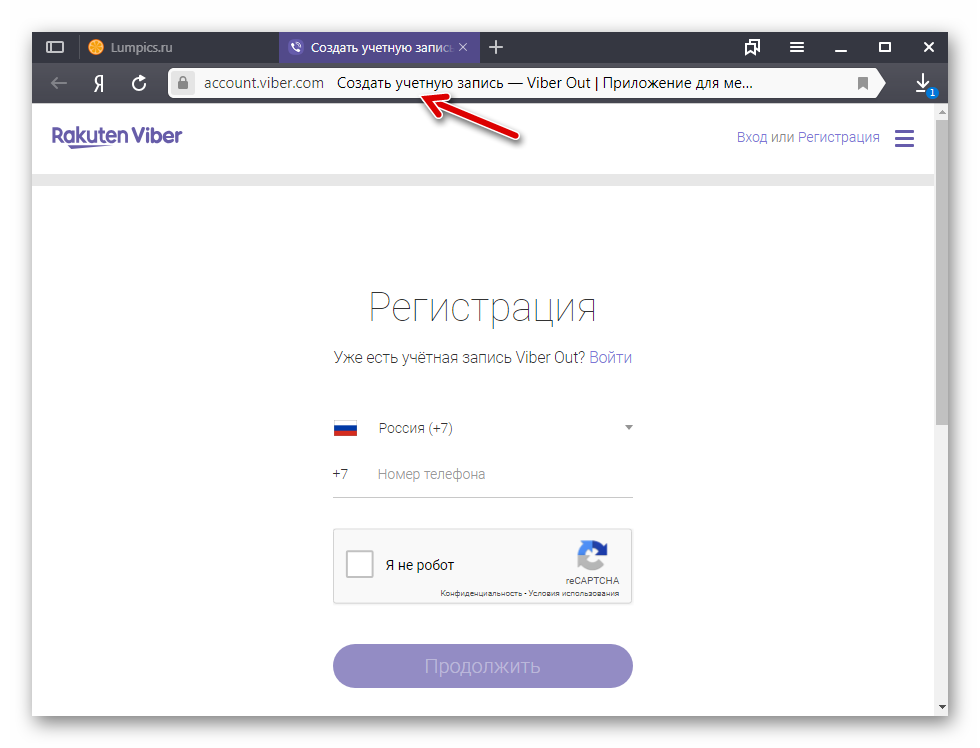
Стъпка 2: Депозиране на Viber Out чрез уебсайта на услугата
- Отидете на уебсайта на системата Viber Out чрез следната връзка и кликнете върху „Вход“ .
![Viber за Windows влезте в Viber Out чрез сайта за съобщения]()
- Влезте, като въведете данните за вход (телефонен номер) и парола, посочени по време на регистрацията в системата.
![Разрешение за Viber за Windows в уеб системата Viber Out]()
- В зависимост от вашите нужди, изберете как ще платите за услугата и преминете към следващия параграф от инструкцията, като кликнете върху един от зелените бутони под описанията на схемите за плащане.
![Схема за плащане на Viber за Windows за услуги на Viber Out на уебсайта на системата]()
- Кликнете върху бутона, върху който е посочена сумата за плащане или в полето с описанието на избрания пакет услуги се казва „Свързване“ .
![Избор на Viber за Windows на пакета за зареждане на Viber Out на уебсайта на услугата]()
- Изберете метод за превод на средства, като кликнете върху иконата на една от наличните платежни системи.
![Viber за Windows изборът на начин на плащане за услугите на Viber Out на уебсайта на услугата]()
- Въведете информацията за плащане в полетата на следващата страница и кликнете върху „Потвърди“ .
- Отворете приложението Viber на вашия компютър и се уверете, че средствата са пристигнали по сметката в системата.
![Акаунтът Viber за Windows в Viber Out се попълни успешно]()
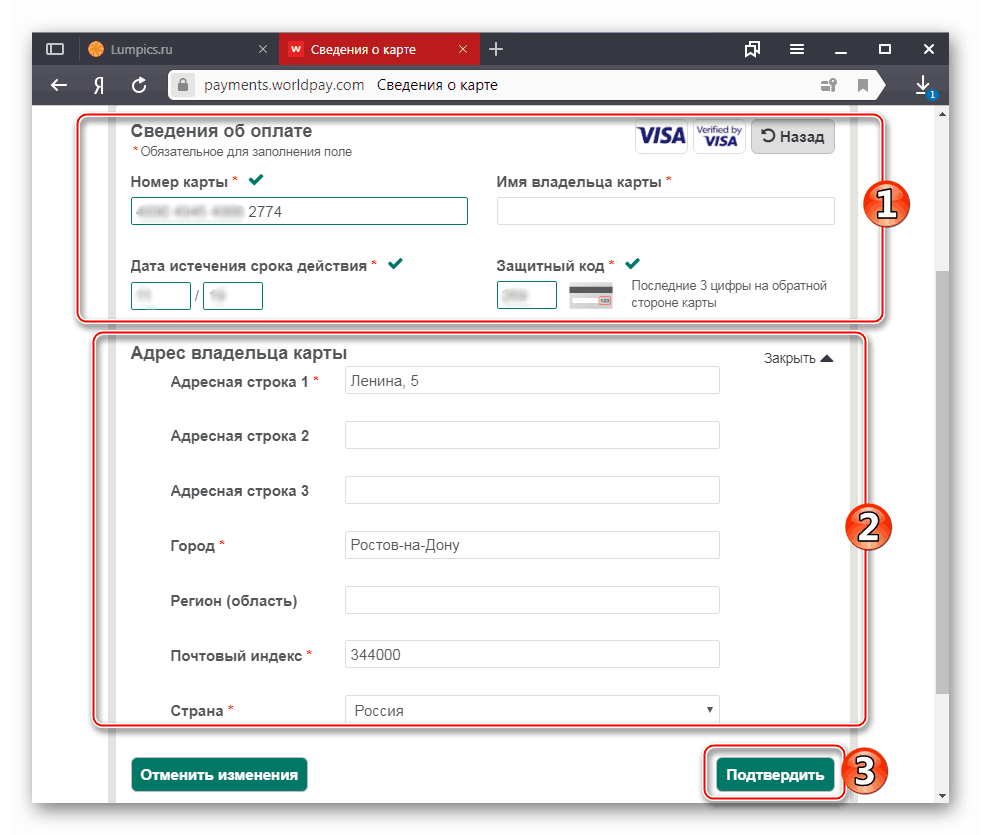
Стъпка 3: обадете се
Както в случая с клиенти на месинджъри, работещи в мобилната операционна среда, за да се обадите чрез Viber Out от компютър, можете да използвате списъка „Контакти“ , наличен от приложението, или да наберете ръчно номера на желания абонат.
- Обадете се на абоната, чийто номер е вписан в адресната книга:
- Стартирайте приложението за съобщения и кликнете върху иконата „Контакти“ в прозореца му. Втората възможност за достъп до адресната книга е да се обадите в менюто "Преглед" и да изберете "Покажи контакти" в него .
- Намерете потребителя, който не е регистриран в месинджъра (не е маркиран с иконата Viber) в списъка вляво на прозореца и щракнете с десния бутон върху името му. За да започнете повикване, щракнете върху „Call (Viber Out)“ .
- Това е всичко - обаждането се извършва, изчакайте абоната да отговори.
![Преход на Viber за Windows към Messenger Contacts за обаждане по номер от записи чрез Viber Out]()
![Viber за Windows, който се обажда на потребител от Messenger Contacts чрез Viber Out]()
![Viber за Windows процесът на повикване чрез Viber Out до потребител от списъка с контакти на Messenger]()
- Извикване на номер, който не се съхранява в Контакти :
- Кликнете върху изображението на трите точки в прозореца Viber за Windows и щракнете върху „Dial Number“ . Или извикайте менюто "Преглед" и кликнете върху "Покажи набиране" .
- Въведете идентификатора на абоната, като използвате виртуалната клавиатура в прозореца на приложението или физическата клавиатура, свързана към компютъра, и след това щракнете върху „Call“ .
- Очакваният резултат е постигнат - разговорът чрез услугата Viber Out е започнал.
![Viber за Windows как да наберете телефонен номер за обаждане чрез Viber Out]()
![Viber за набиране на Windows за обаждане чрез Viber Out]()
![Viber за Windows, обаждащ се до всеки телефонен номер]()
заключение
Надяваме се, че след като проучите инструкциите, предоставени в статията, няма да имате никакви въпроси относно организацията на гласовата комуникация чрез Viber. Въпреки широкия набор от предимства, предоставени от разглежданата система за IP телефония на своите потребители, използването му не се характеризира със сложност - дори начинаещ потребител може да измисли как да осъществява повиквания чрез месинджъра.